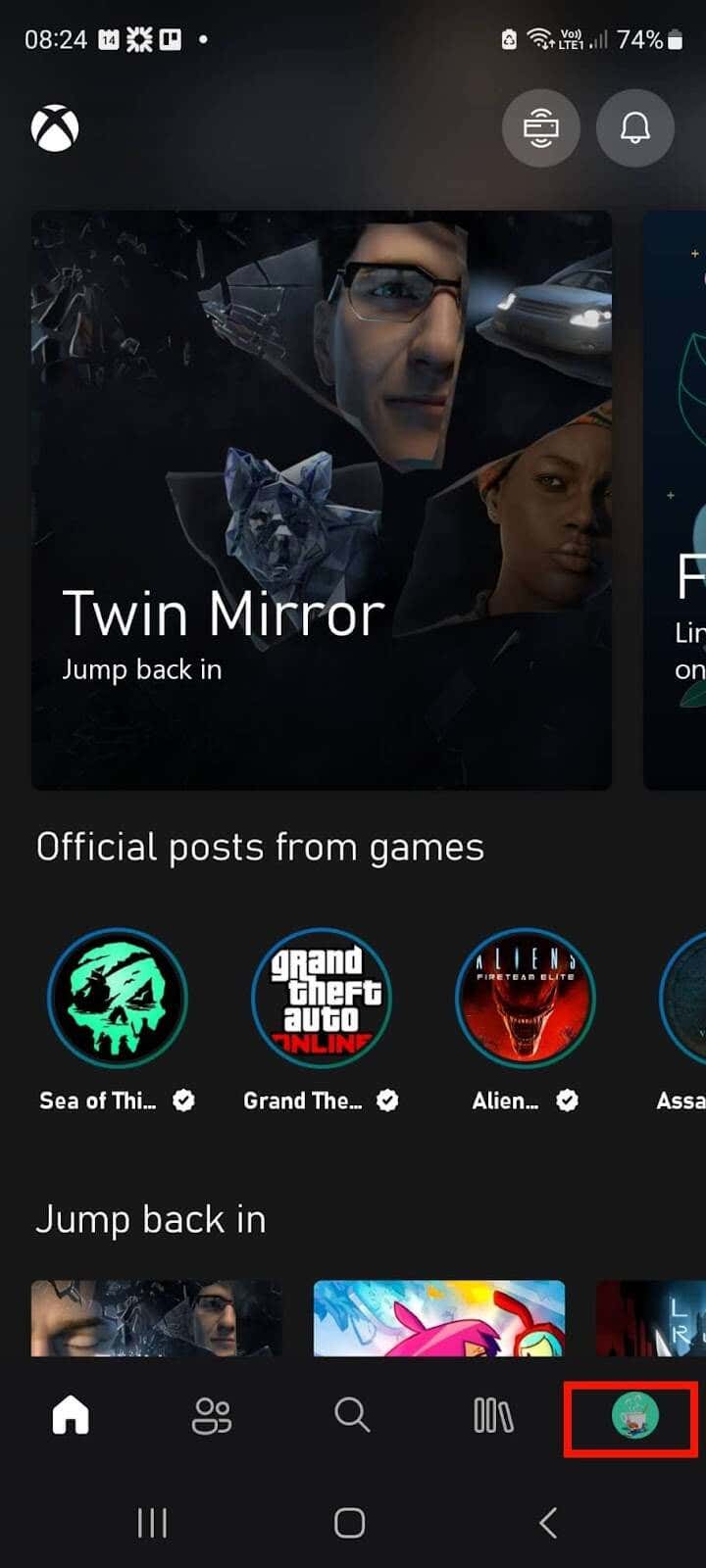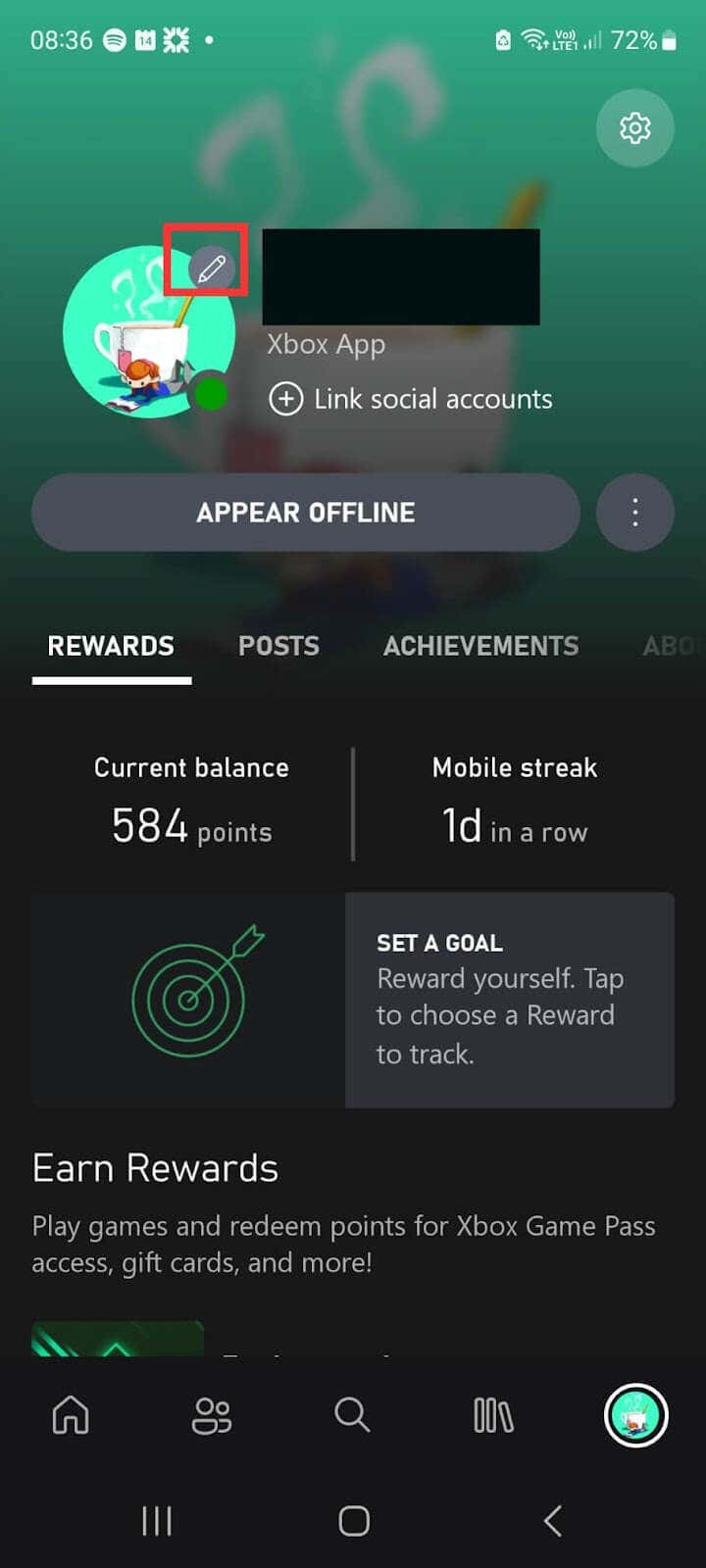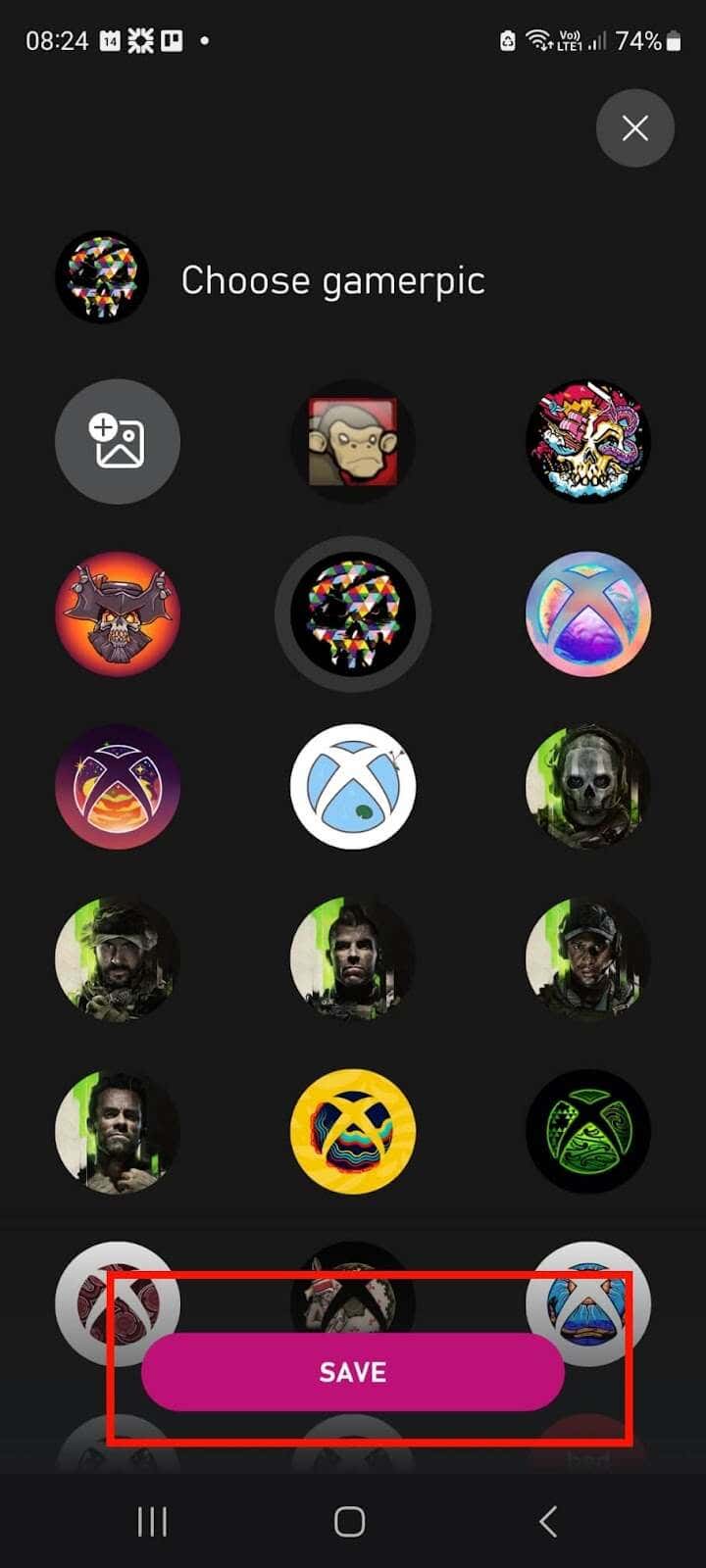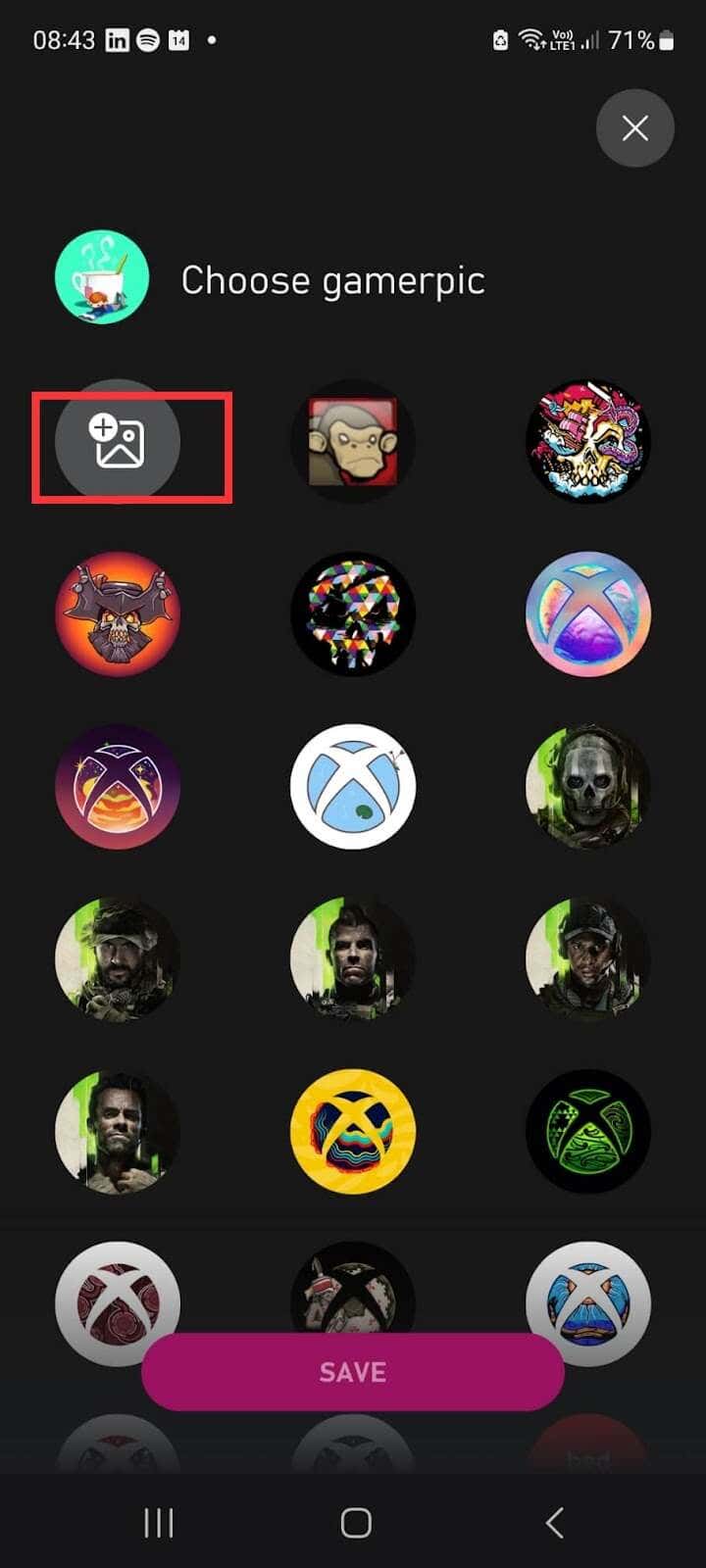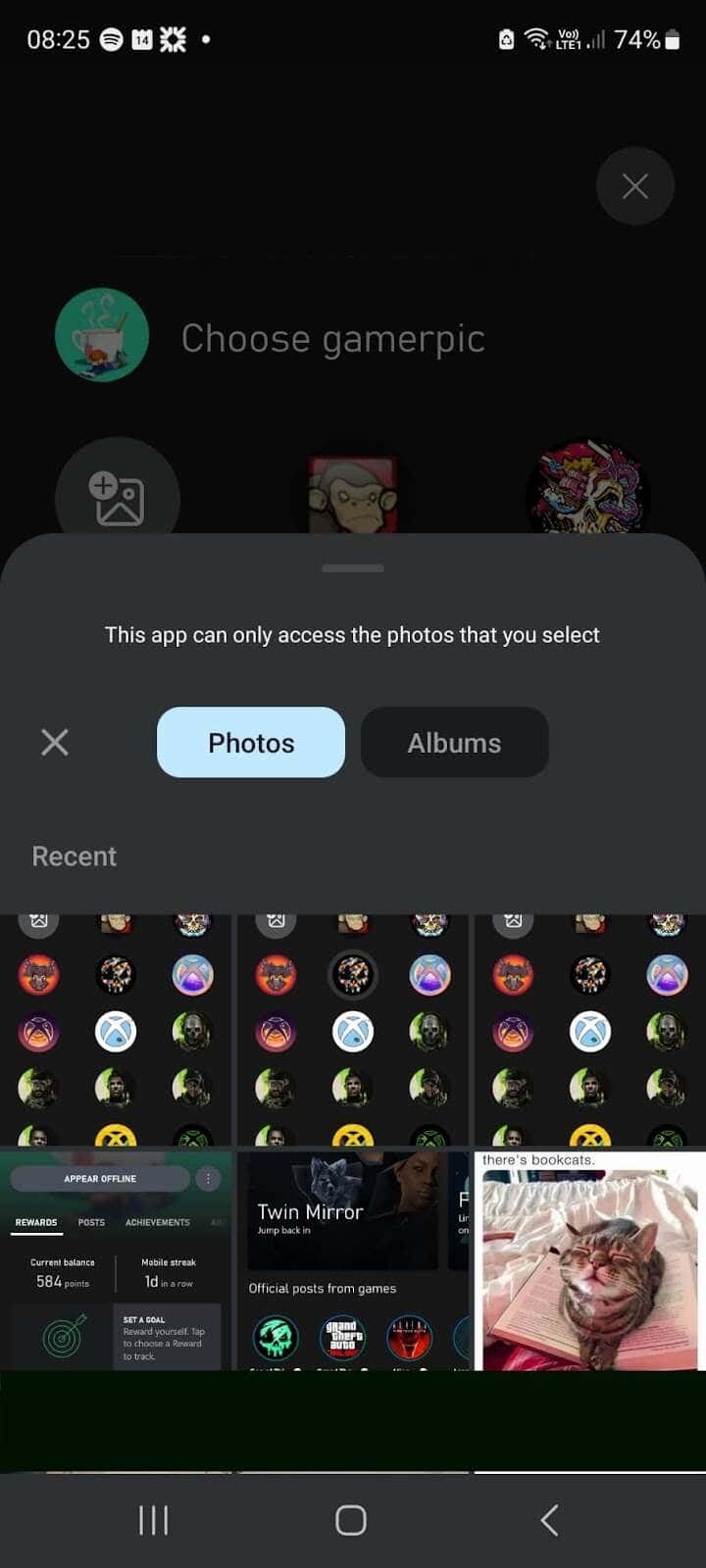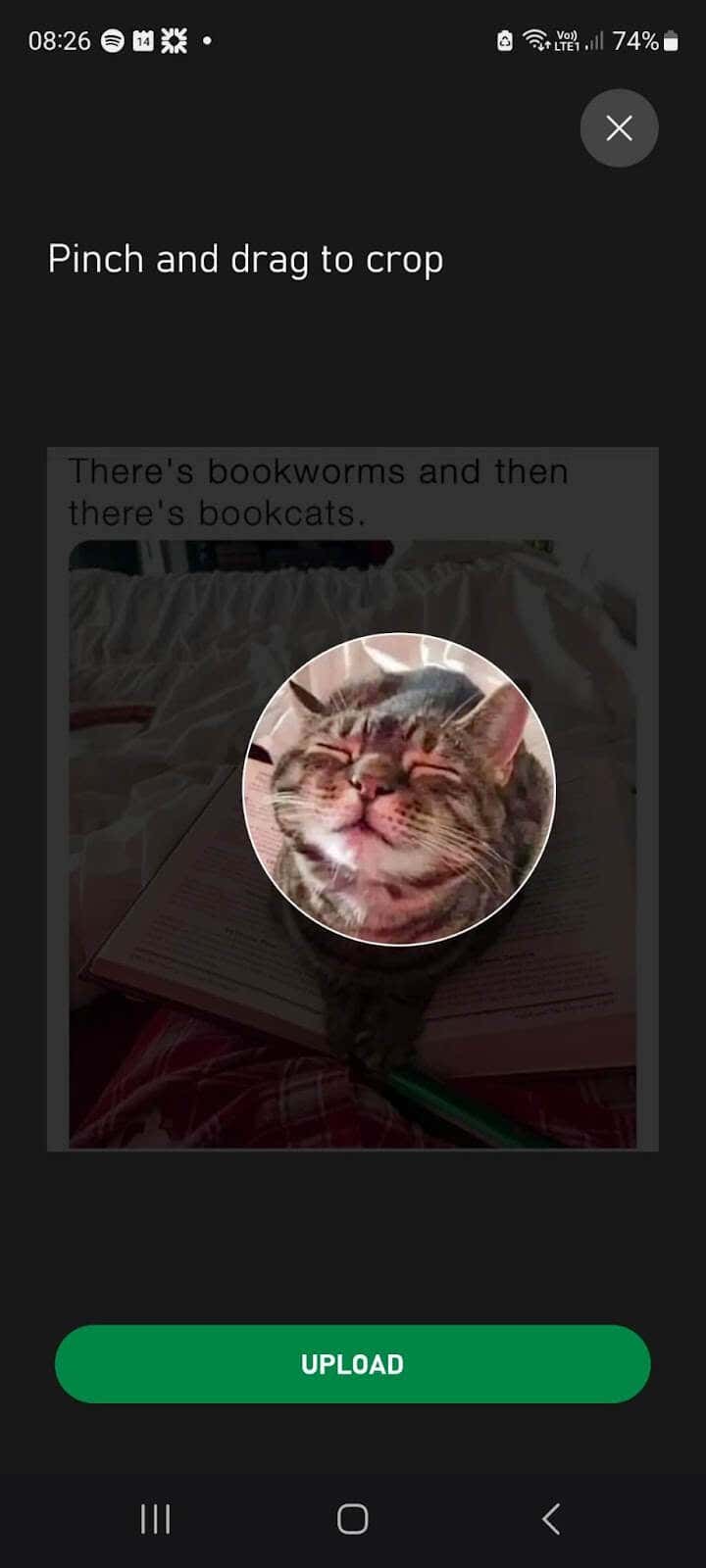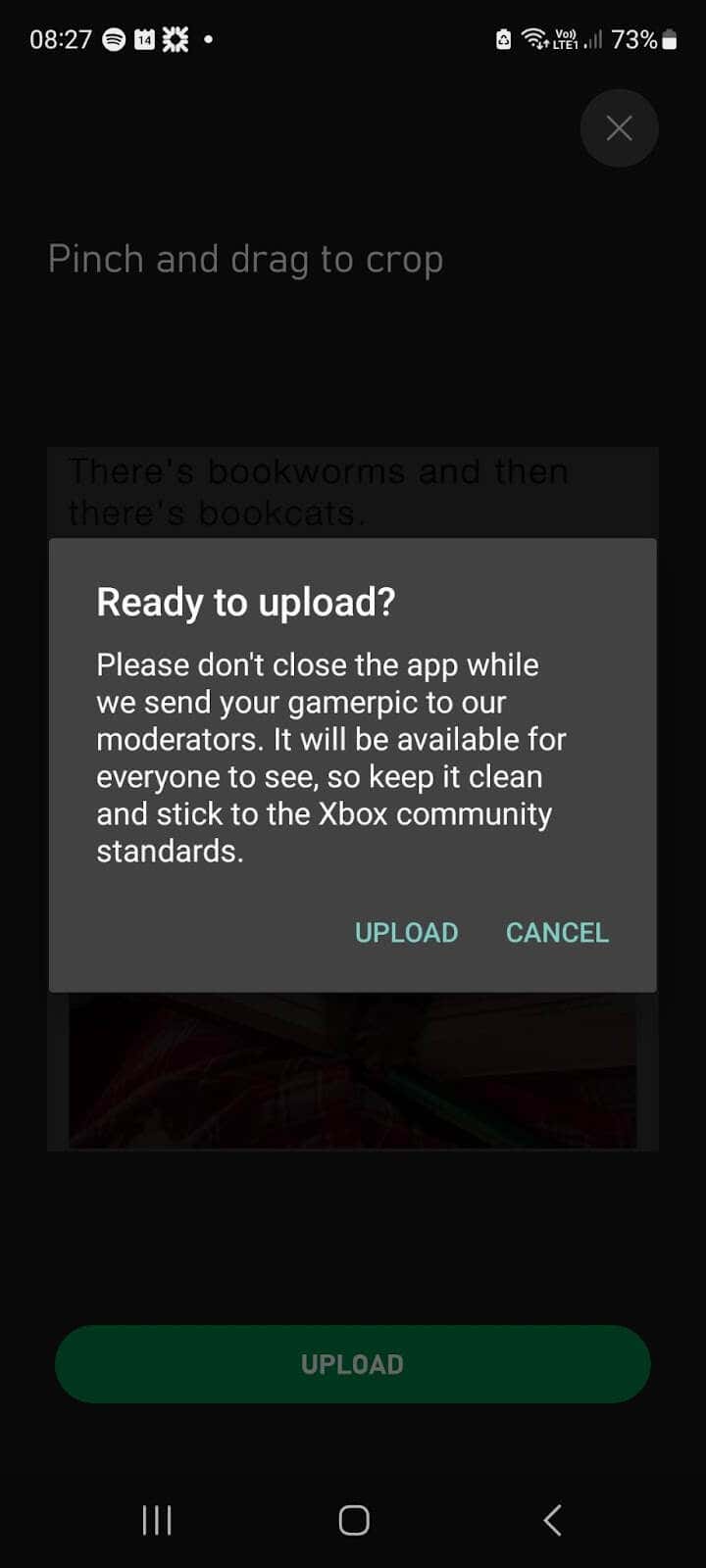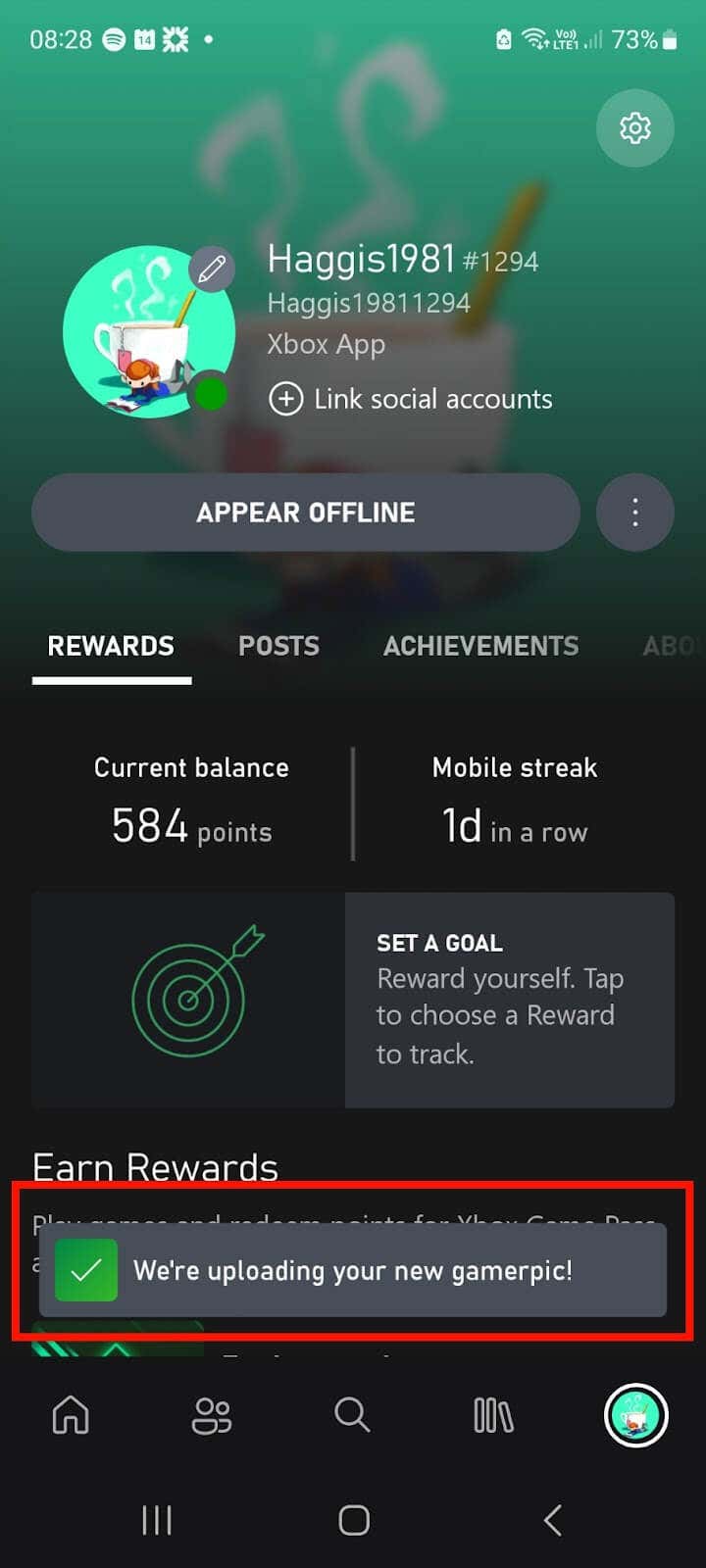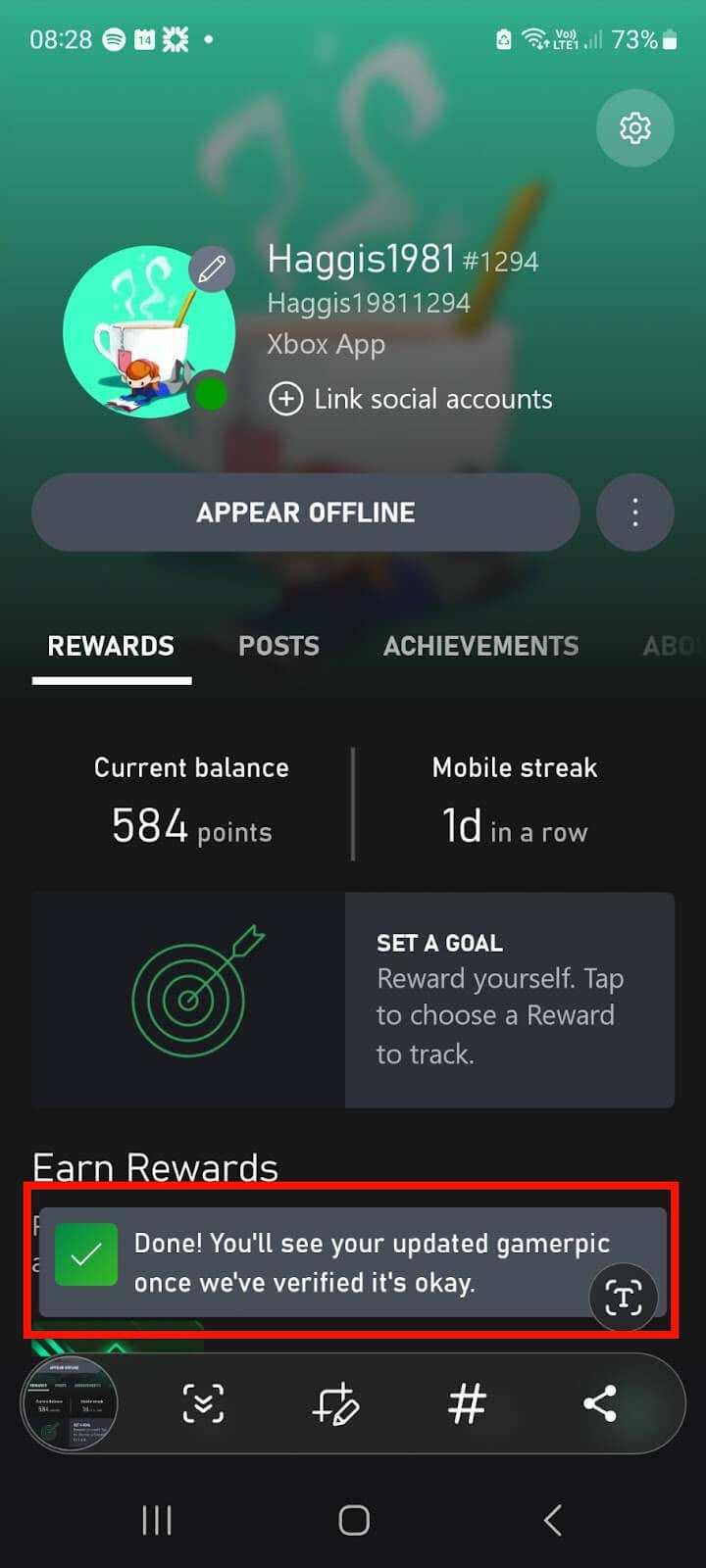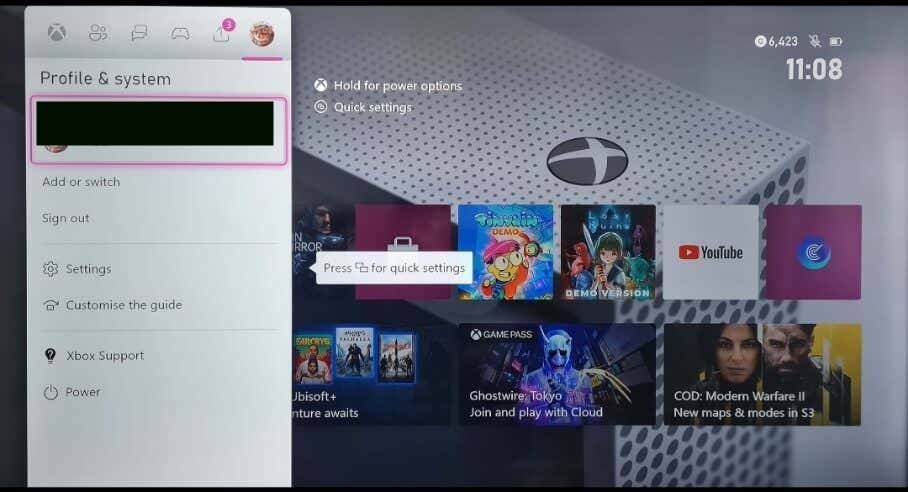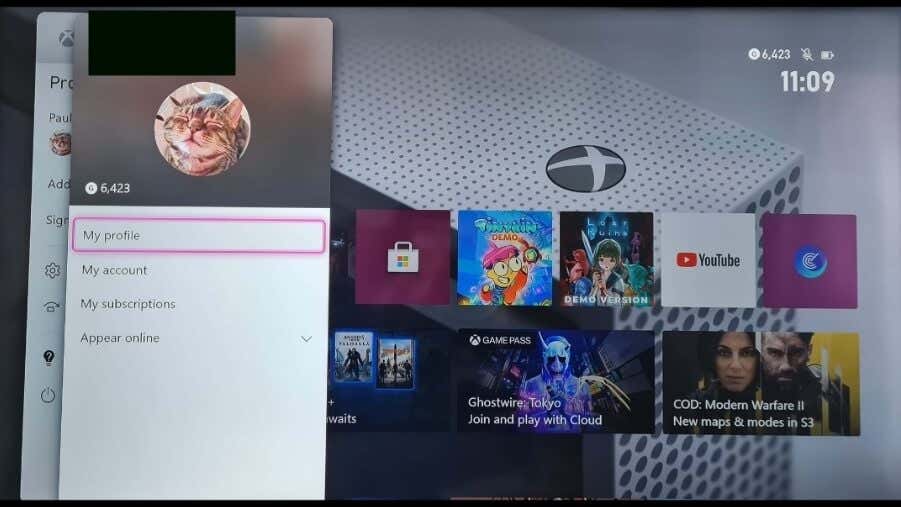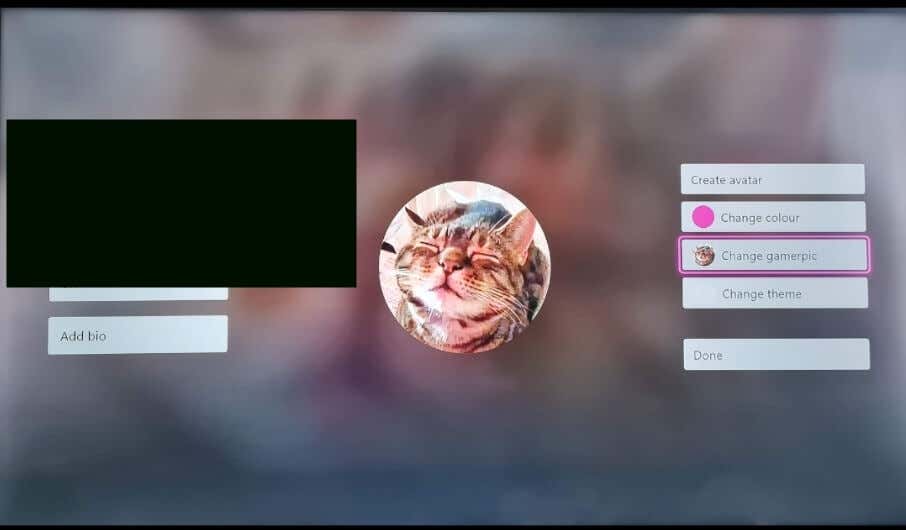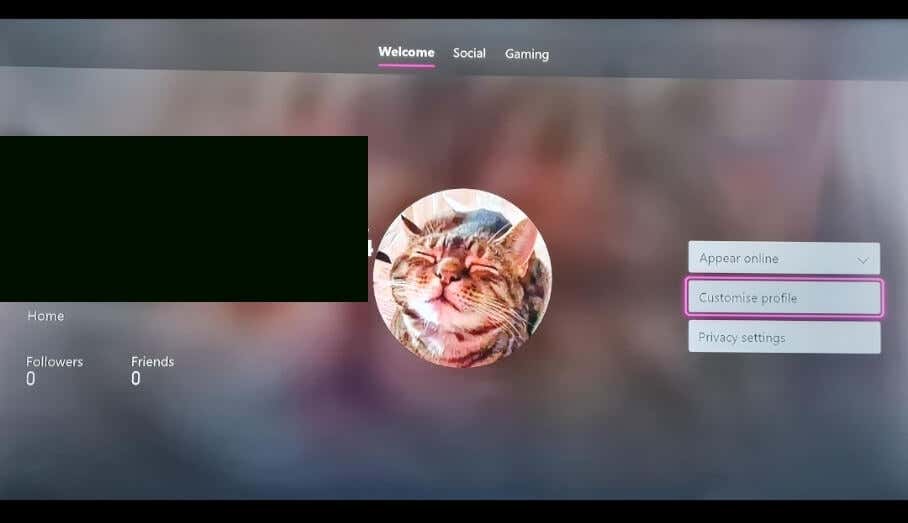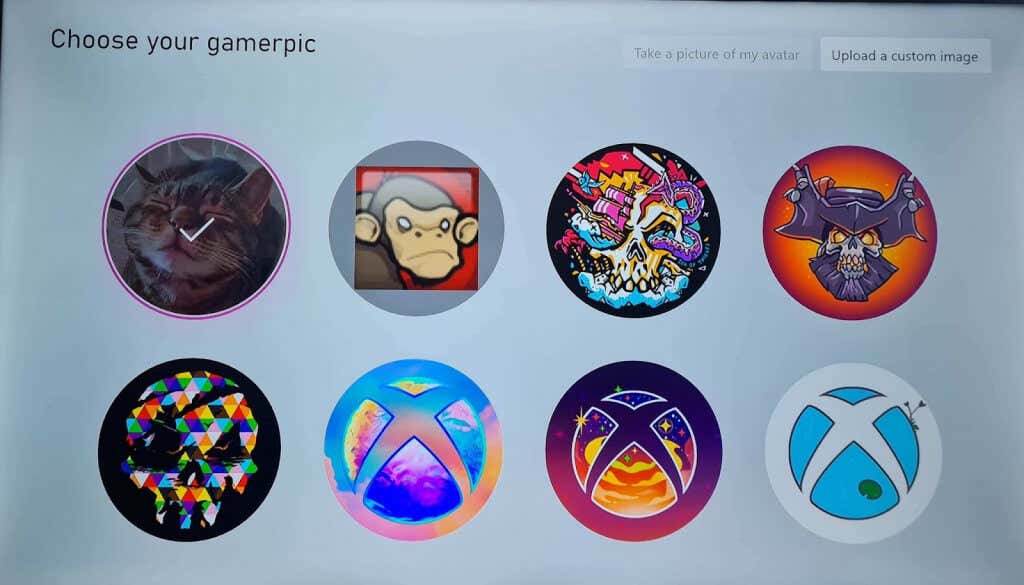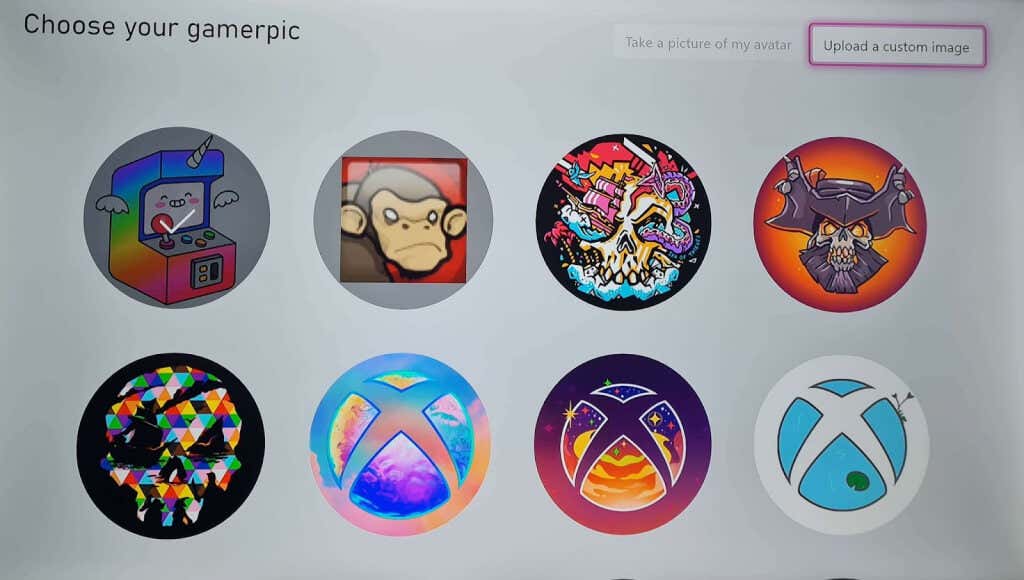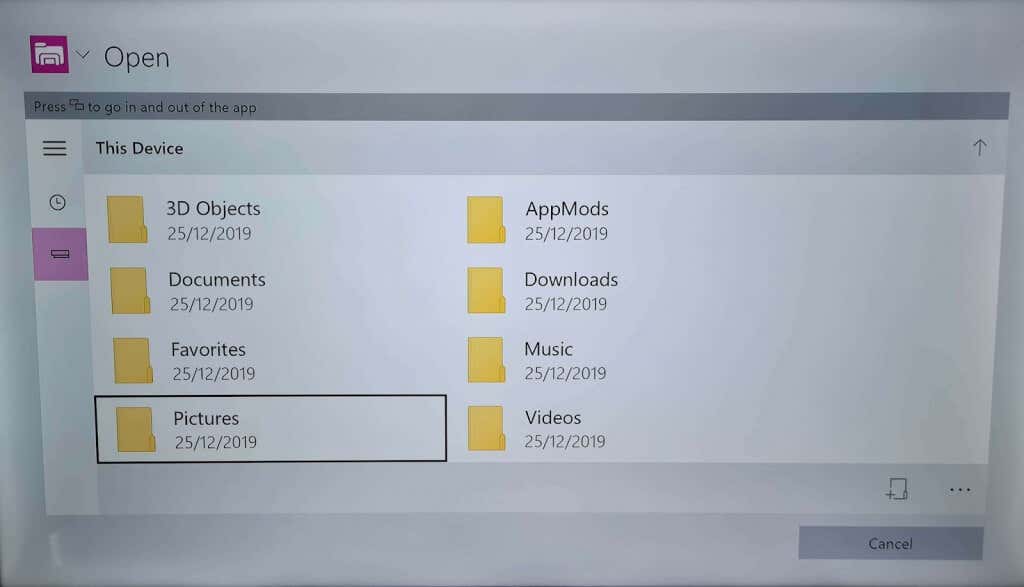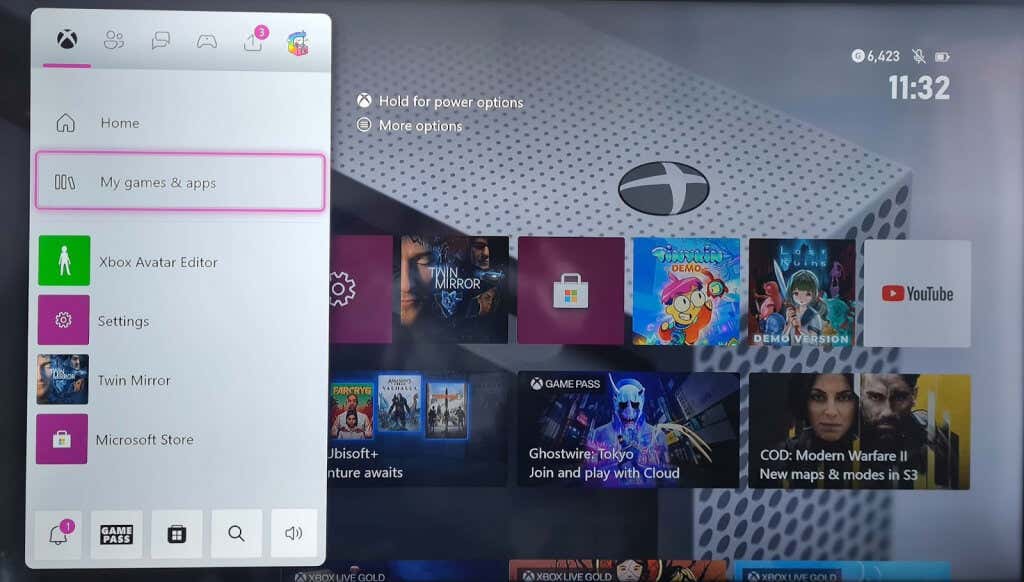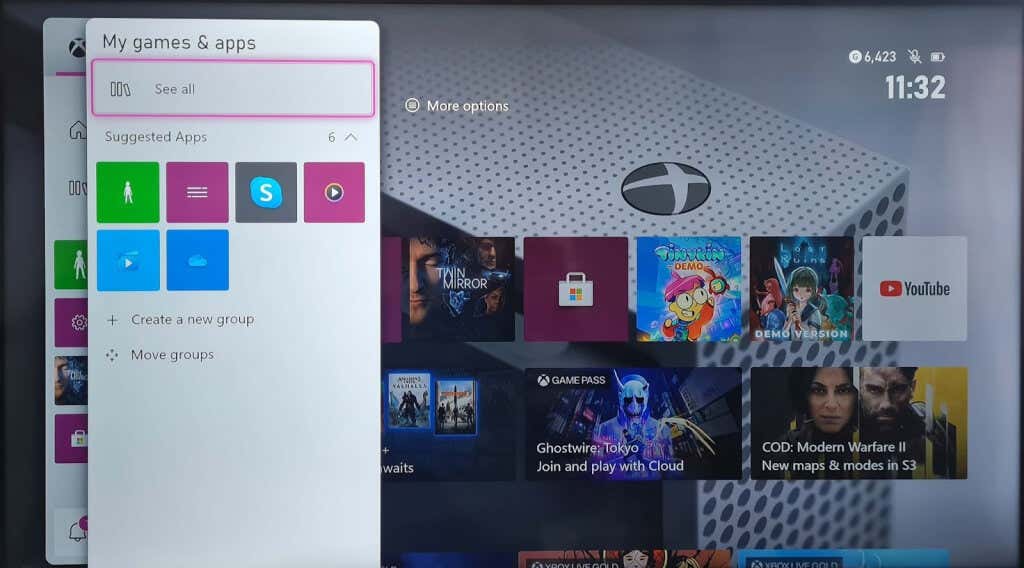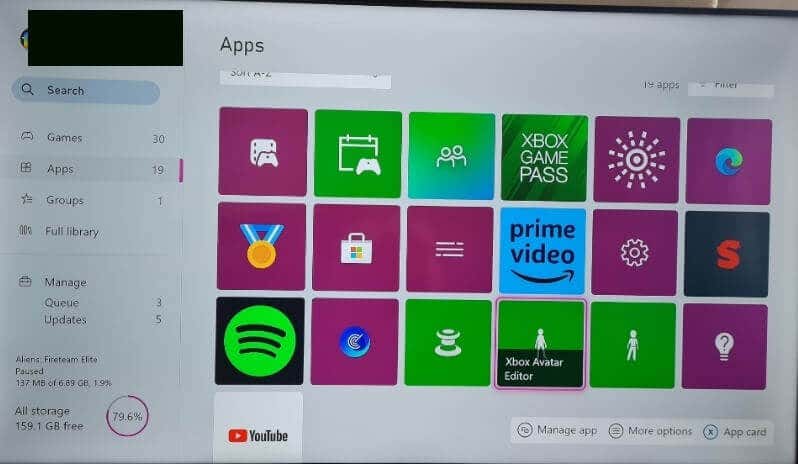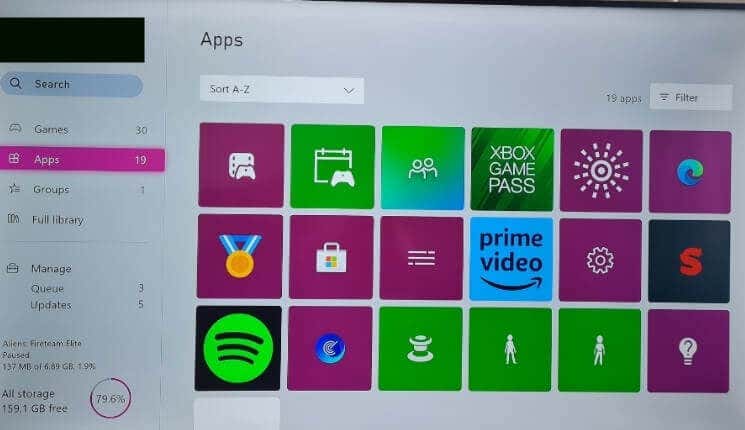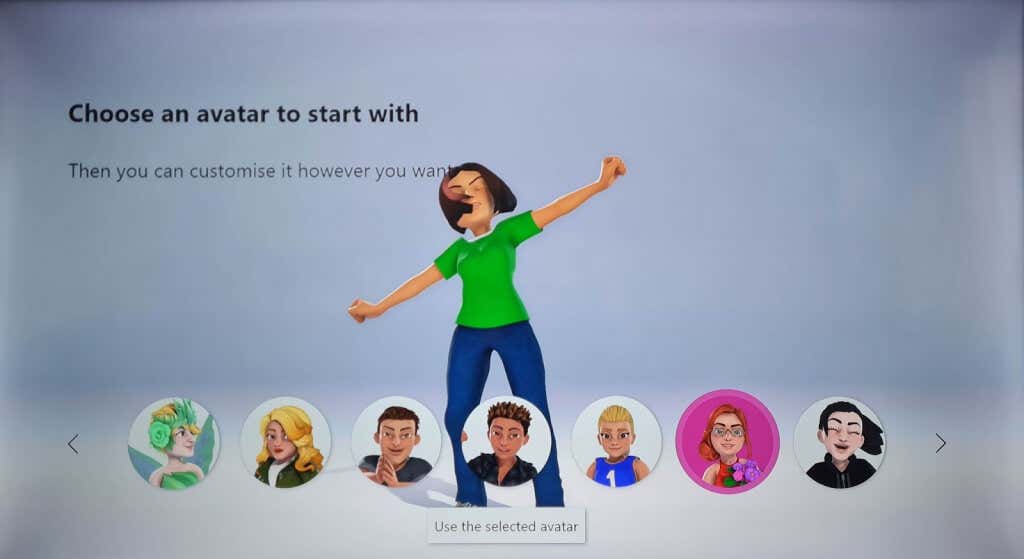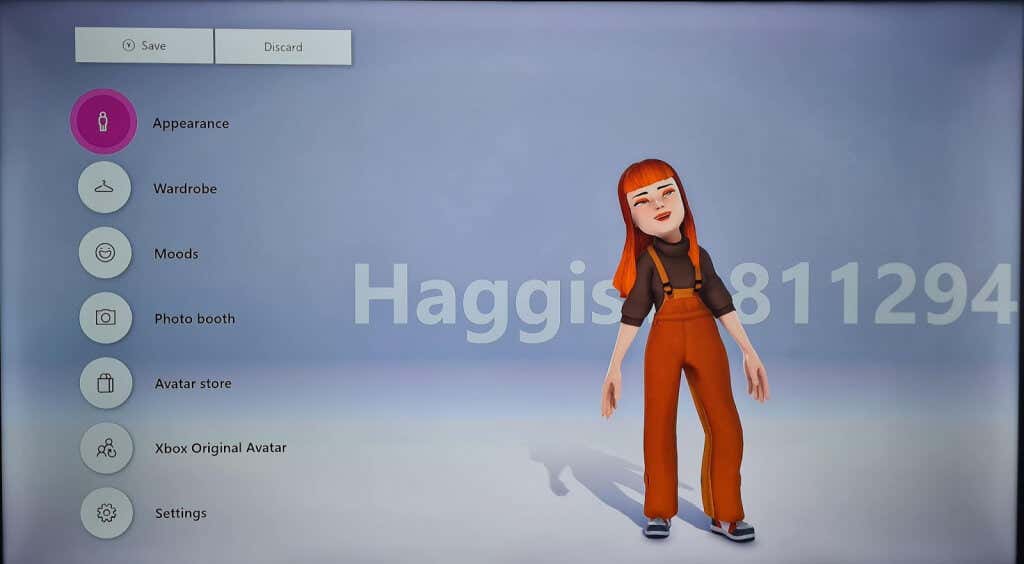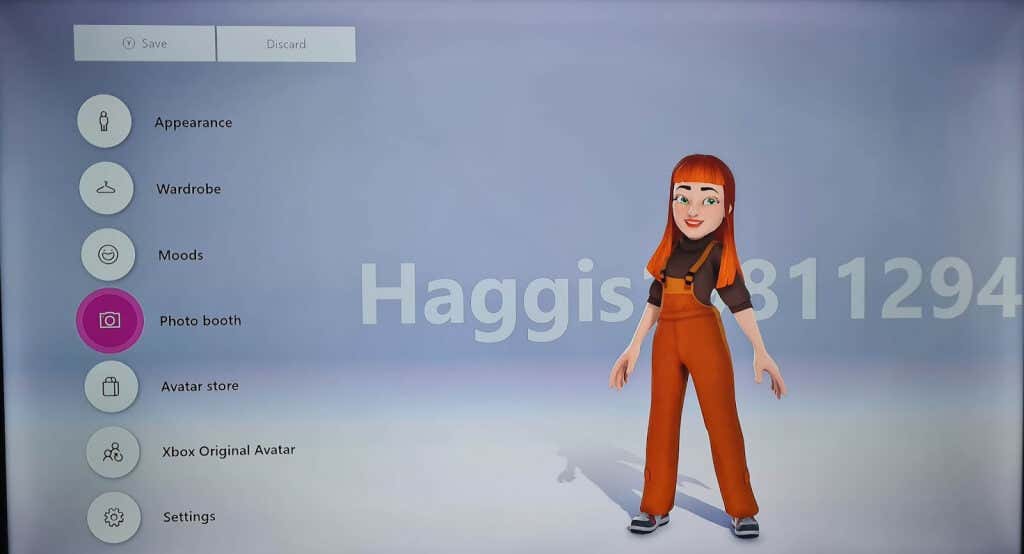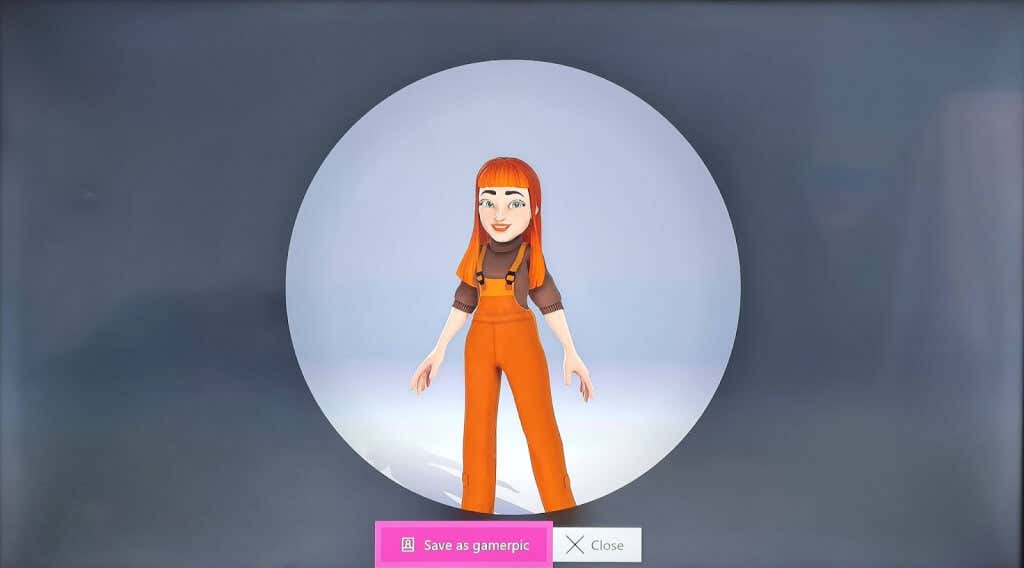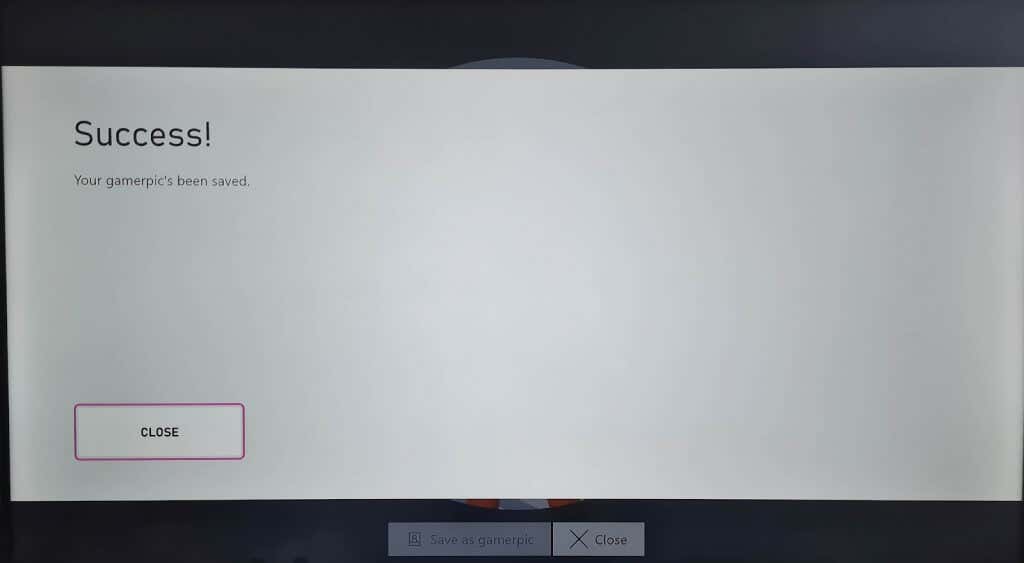Les photos de joueurs Xbox ou les photos de profil (PFP) sont l'une des premières choses que voient vos amis (et toutes les personnes avec qui vous jouez en ligne). Si vous avez choisi un PFP Xbox générique lors de la création de votre compte, ne vous inquiétez pas, il est facile de changer votre gamerpic. Nous allons vous montrer quelques façons de procéder.

Comment modifier votre Gamerpic ou PFP à l'aide de l'application Xbox Mobile
Le moyen le plus simple de changer votre image de joueur en quelque chose qui représente plus précisément votre personnalité est d'utiliser le Application Xbox sur votre appareil mobile. En plus de choisir parmi une sélection de photos de joueurs, vous pouvez télécharger votre propre image directement depuis la pellicule de votre téléphone.
Voici comment utiliser l'application mobile Xbox pour modifier votre gamerpic ou Xbox PFP :
Téléchargez et installez l'application Xbox sur votre téléphone, si ce n'est pas déjà fait.
Connectez-vous à votre compte.
Appuyez sur votre photo de profilen bas à droite de l'écran.
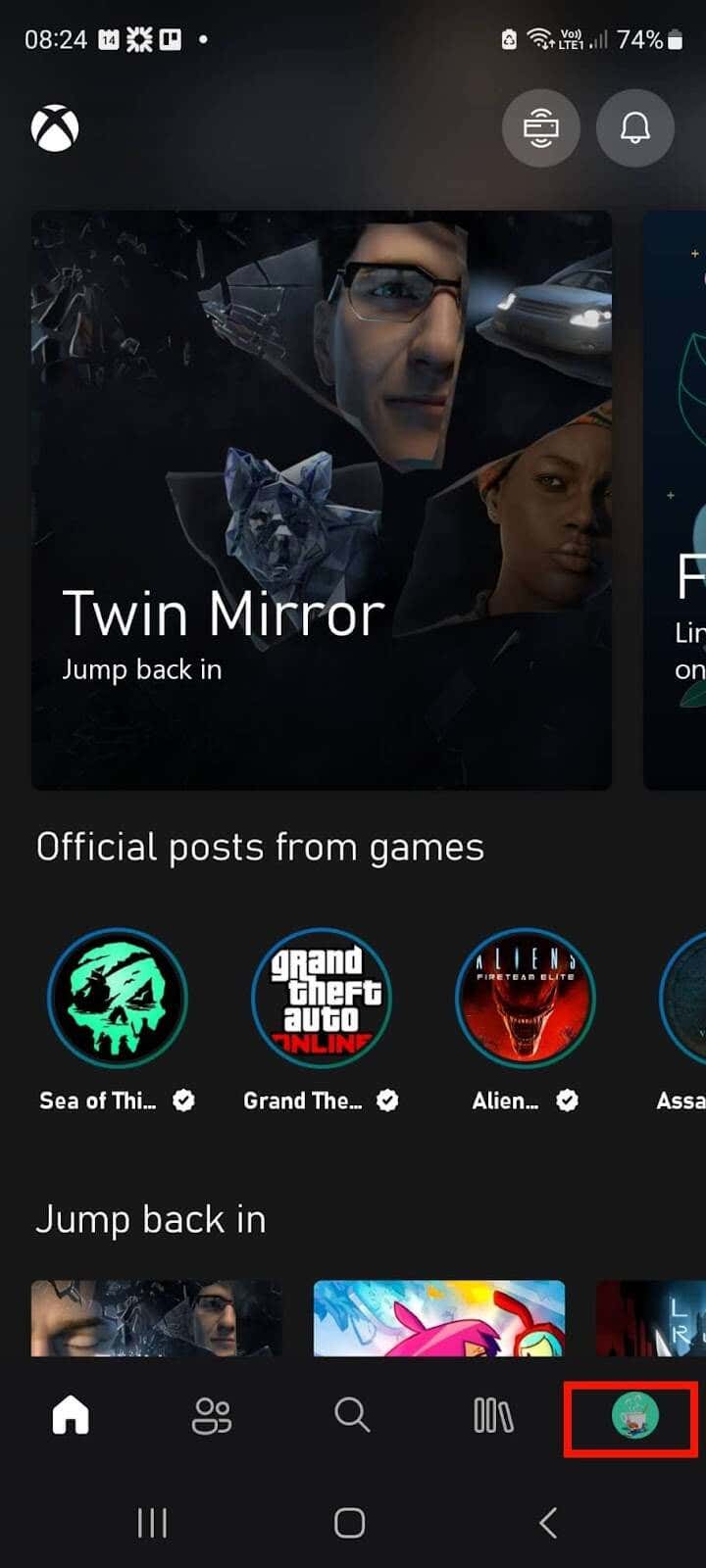
Appuyez sur l'icône Modifier(crayon) à côté de votre PFP.
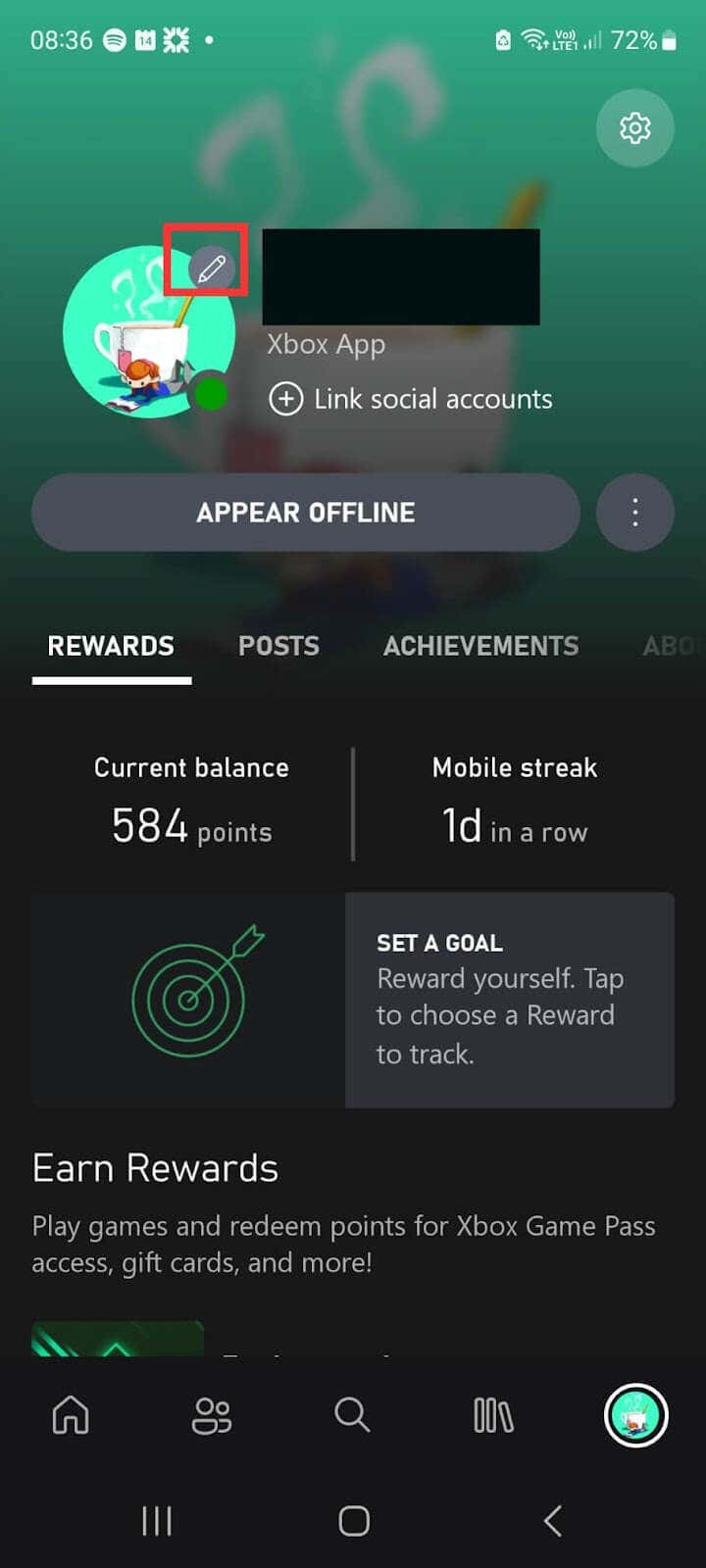
Vous pouvez désormais décider si vous souhaitez utiliser une image de joueur de la bibliothèque ou télécharger votre propre image.
Pour utiliser une image de joueur de la bibliothèque, choisissez simplement l'une des images de joueur affichées, puis sélectionnez Enregistrer.
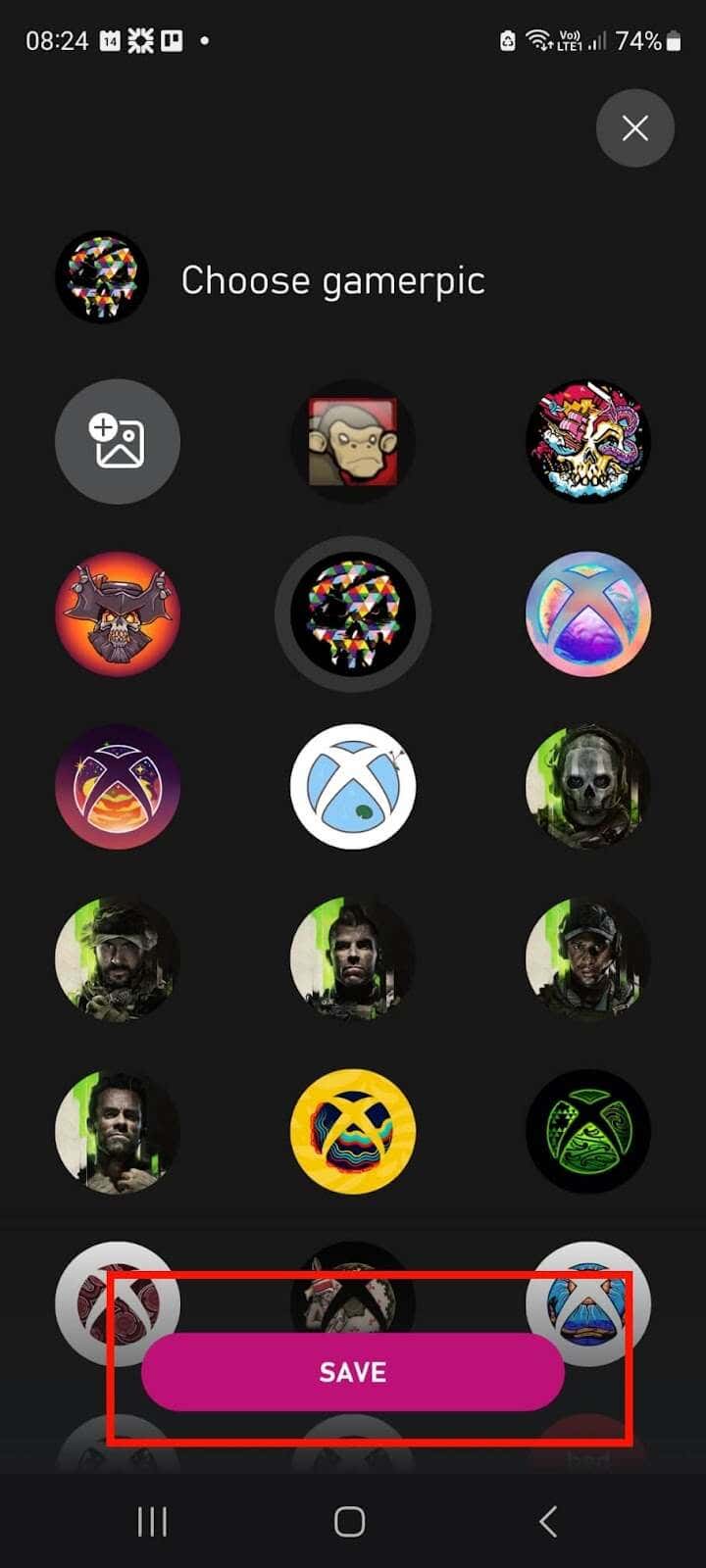
Pour utiliser votre propre image, appuyez sur l'icône Galerie.
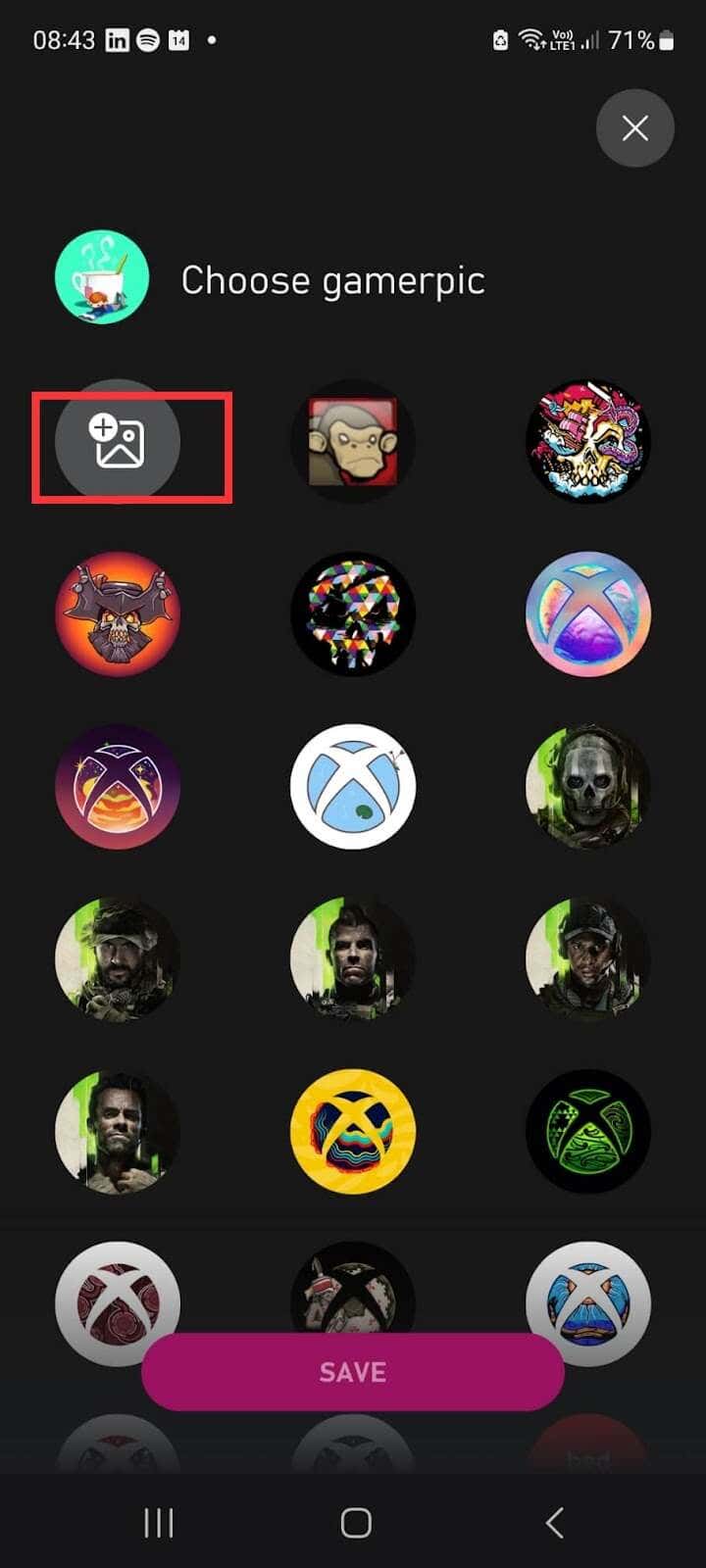
Vous pouvez basculer entre Photoset Albumspour choisir une photo dans votre pellicule.
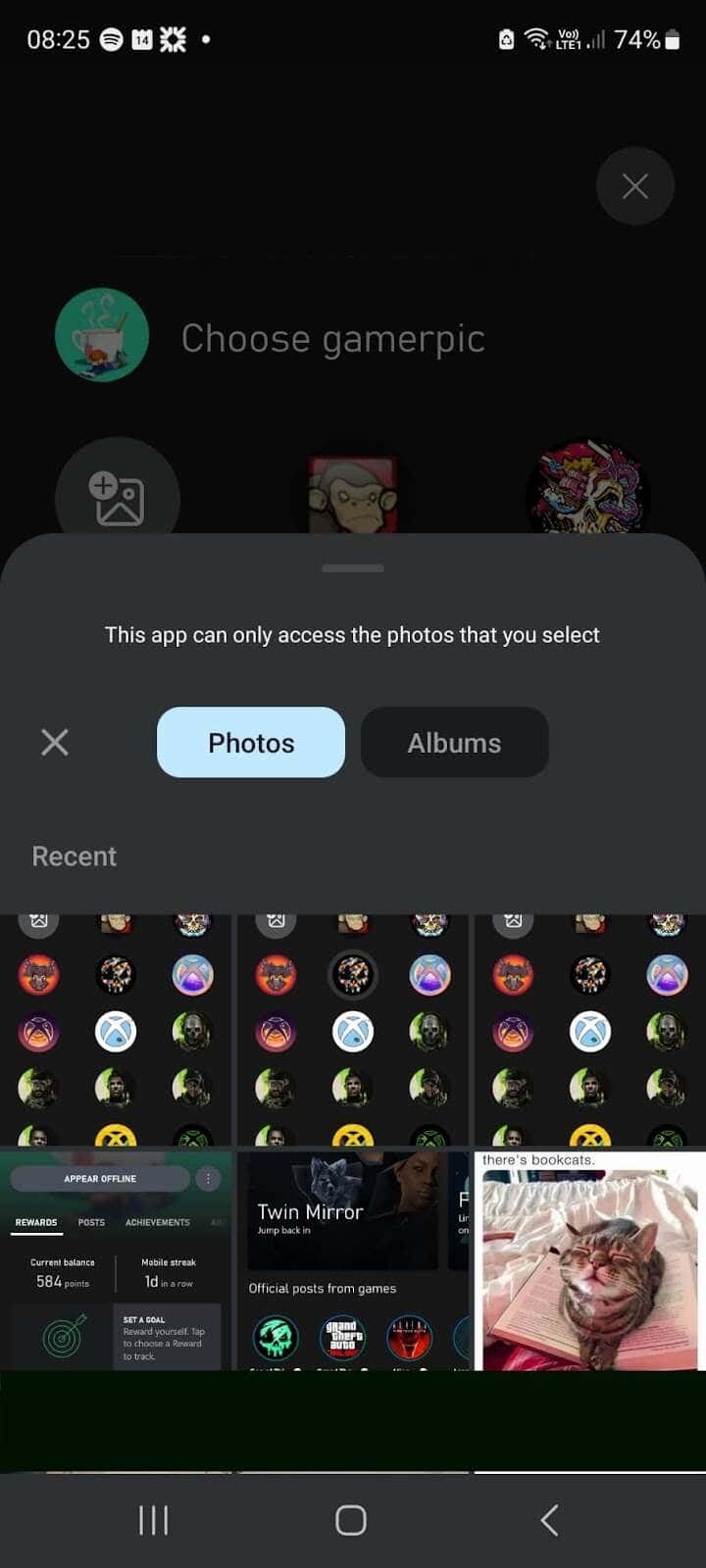
Pour recadrer la photo, pincez et faites glisser le cercle jusqu'à obtenir l'image souhaitée comme Xbox PFP.
Appuyez sur Télécharger.
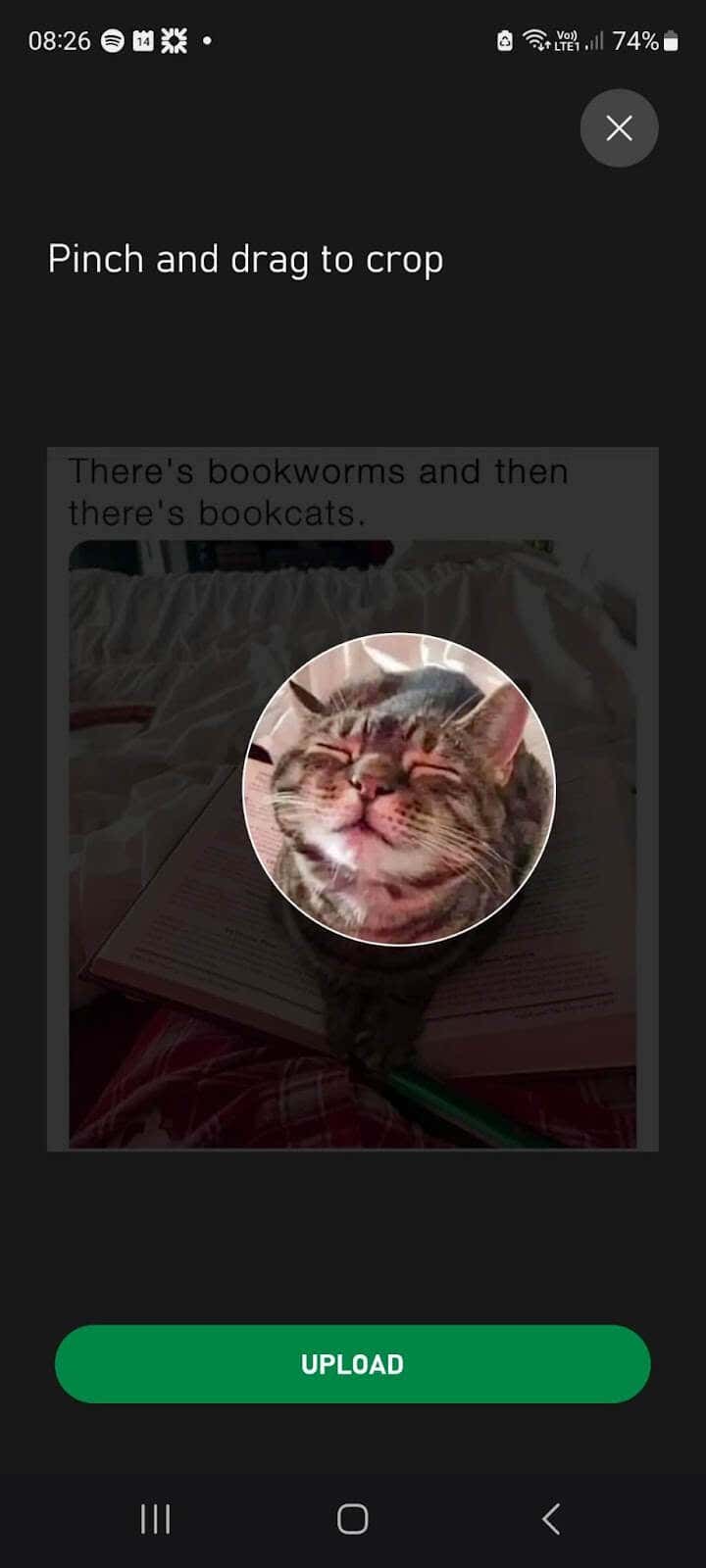
Un écran « Prêt à télécharger ? » s'affiche lorsque l'application envoie votre image aux modérateurs Xbox.
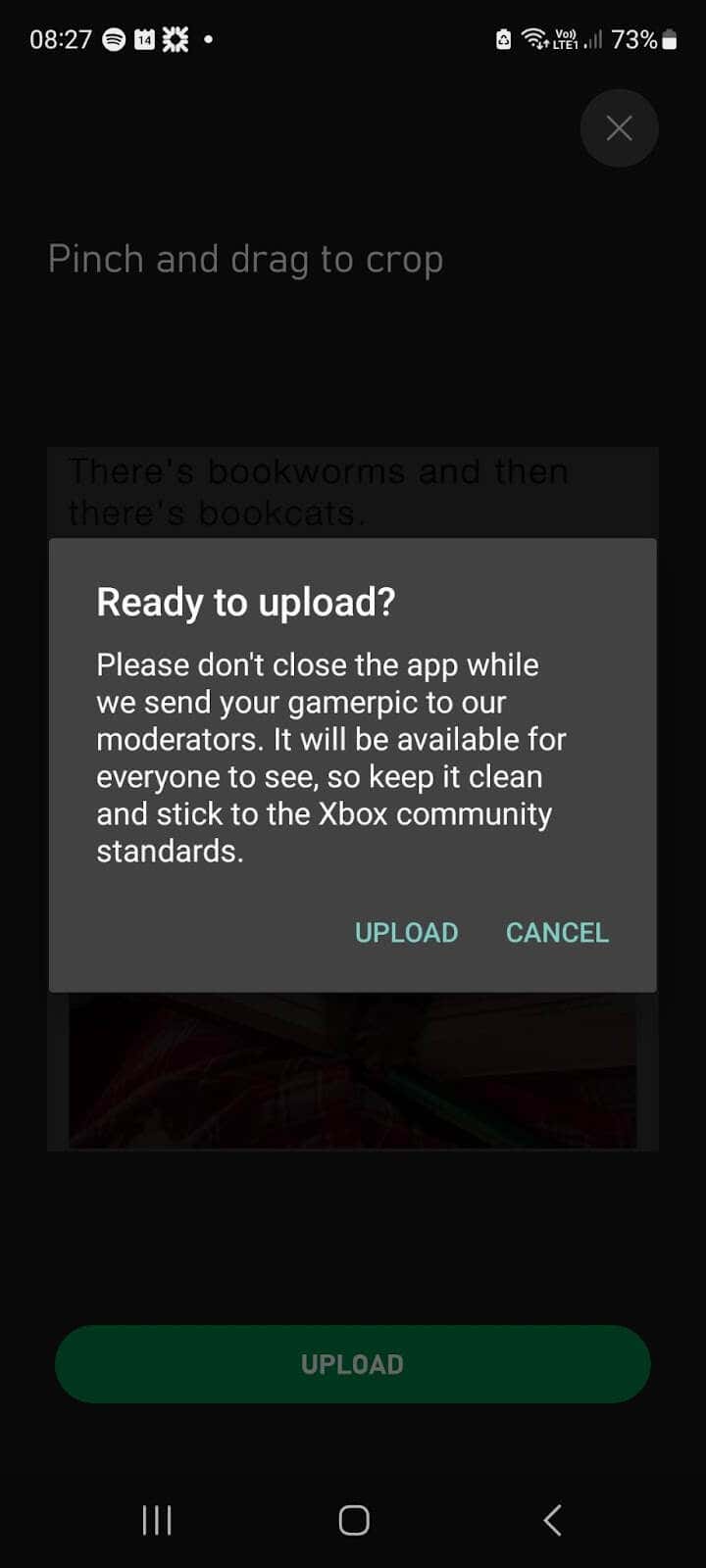
Au bas de votre écran, vous devriez voir une fenêtre contextuelle indiquant "Nous téléchargeons votre nouvelle photo de joueur !". Une fois celle-ci téléchargée, le message deviendra "Fait ! Vous verrez votre photo de joueur téléchargée une fois que nous aurons vérifié qu'elle est correcte."
.
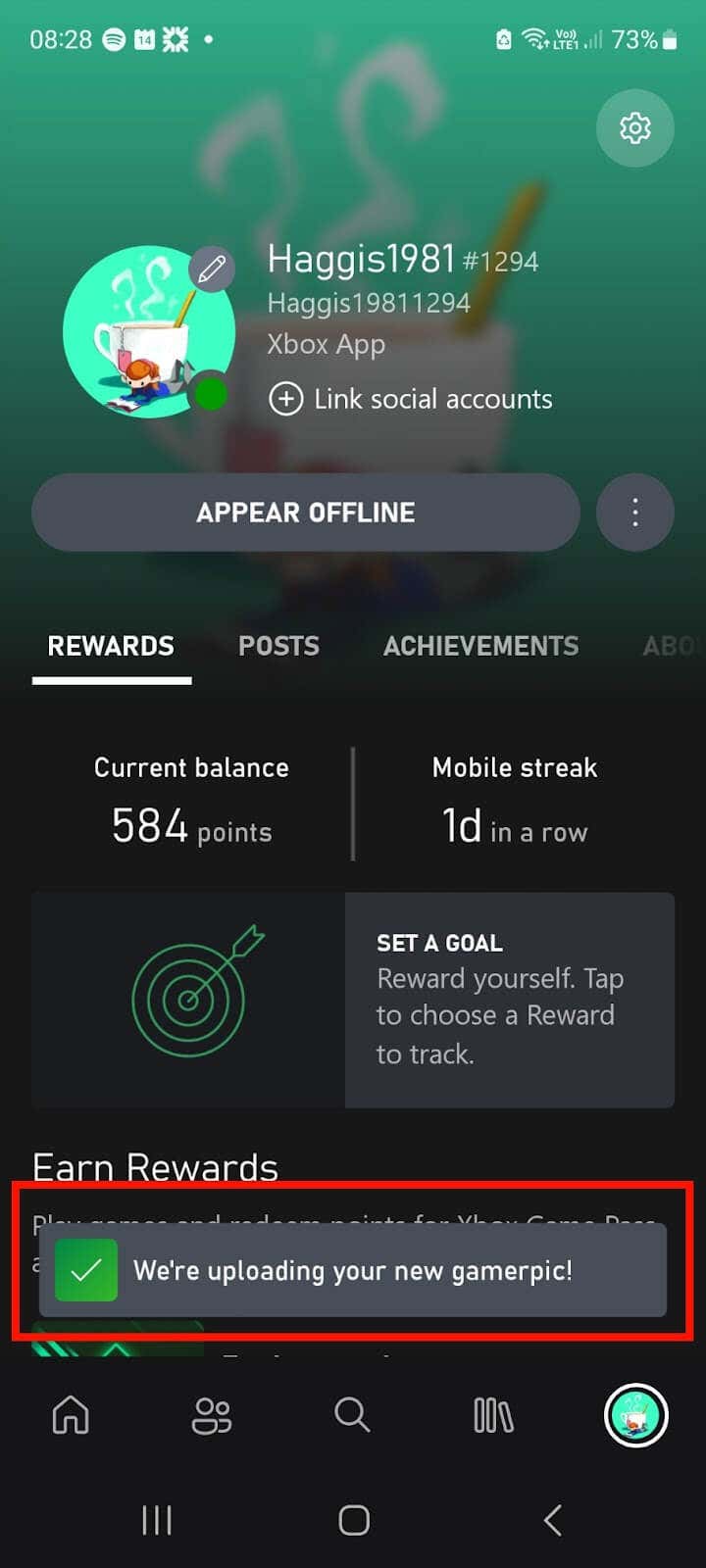
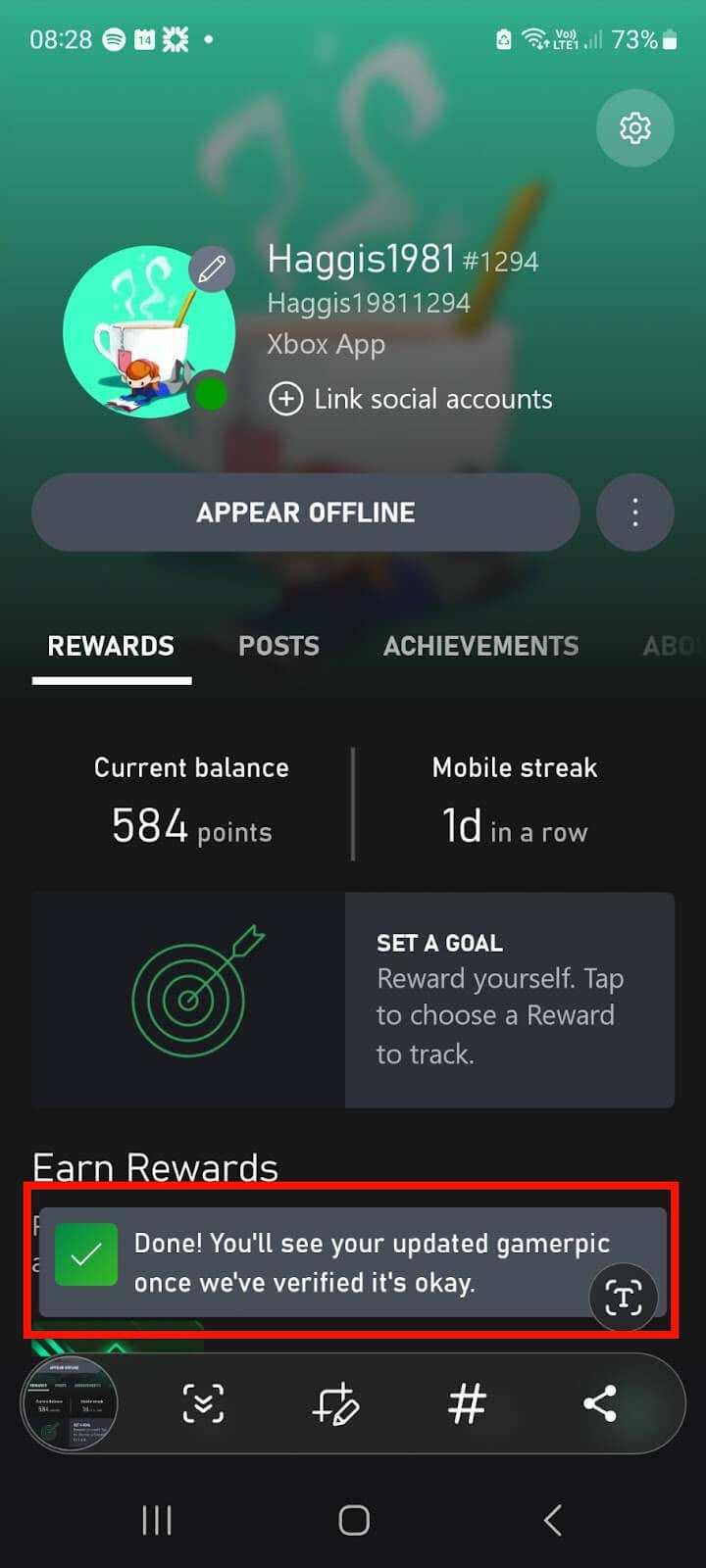
La vérification des photos de joueurs Xbox peut prendre un certain temps, alors ne vous attendez pas à voir votre nouveau PFP immédiatement.
Remarque :Évitez les images NSFW et assurez-vous toujours que l'image que vous téléchargez ne viole pas les standards de la communauté Xbox.
Comment modifier votre Xbox PFP ou Gamerpic sur votre console Xbox
Vous ne souhaitez pas utiliser l'application mobile Xbox pour modifier votre PFP Xbox ? Vous pouvez facilement changer votre gamerpic sur votre console Xbox. Suivez simplement les étapes ci-dessous et vous lancerez un nouveau PFP en un rien de temps.
Allumez votre Xbox, puis appuyez sur le bouton Xboxde votre manette.
Accédez à Profil et système, puis sélectionnez votre profil.
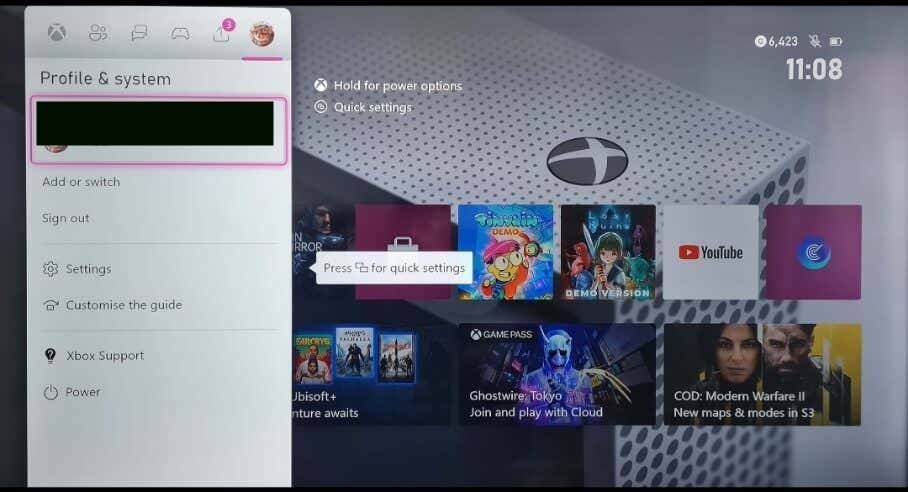
Sélectionnez Mon profil.
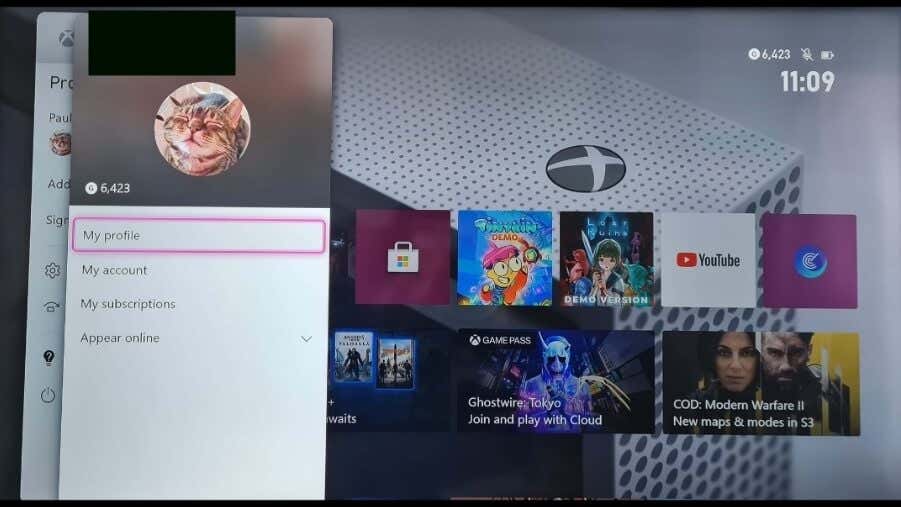
Sélectionnez Personnaliser le profil>Modifier l'image du joueur.
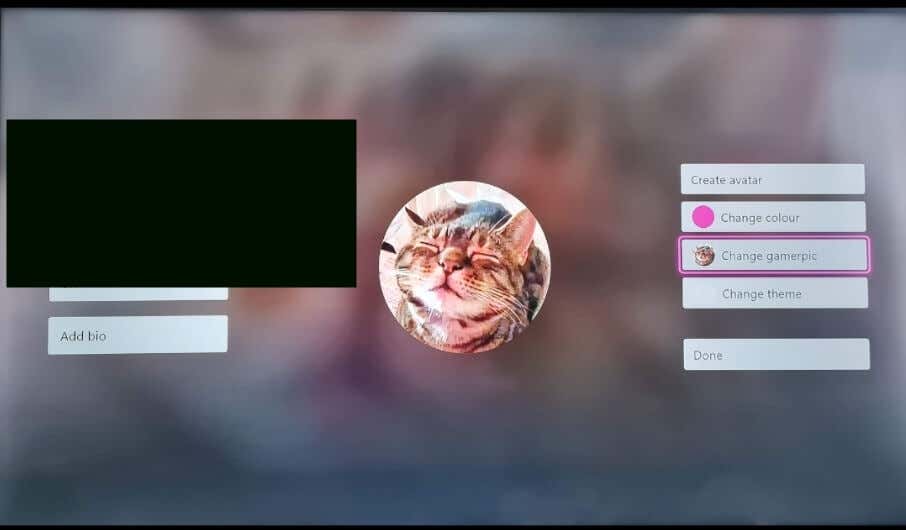
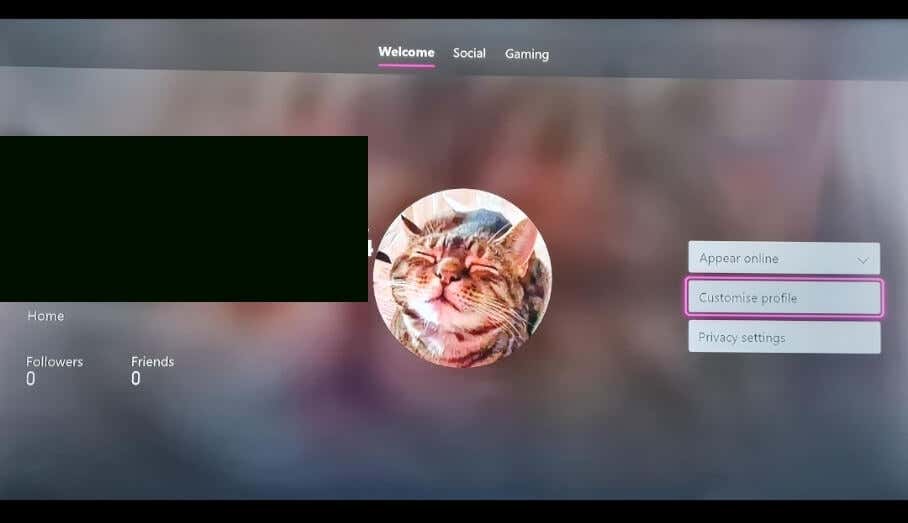
Choisissez votre nouvelle image de joueur dans la bibliothèque.
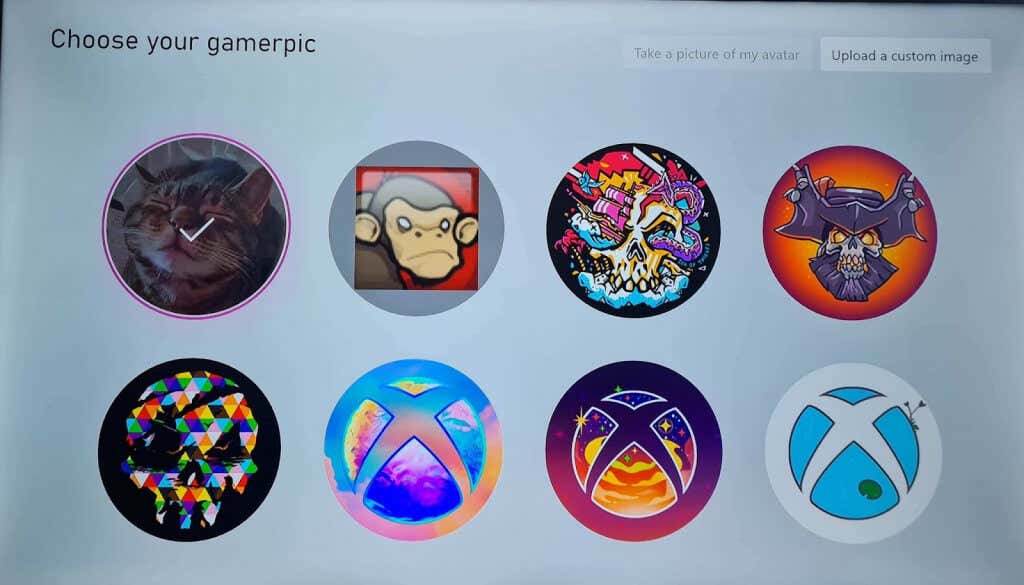
Vous pouvez également télécharger une image personnalisée ou prendre une photo de votre avatar.
Comment changer votre Gamerpic en une image personnalisée sur Xbox
Si vous êtes un adulte, vous pouvez télécharger une image personnalisée en tant que PFP sur Xbox. Malheureusement, l'option permettant de définir des images personnalisées comme images de joueurs Xbox n'est pas disponible pour les personnes de moins de 18 ans.
Allumez votre Xbox et appuyez sur le bouton Xbox.
Sélectionnez Profil et système, puis sélectionnez votre profil.
Sélectionnez Mon profil.
Choisissez Télécharger une image personnalisée.
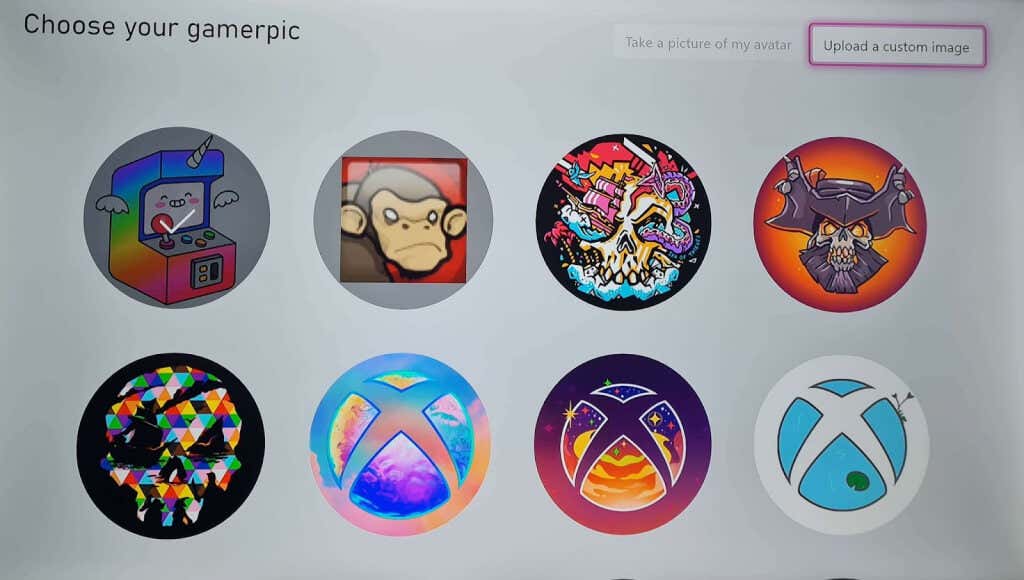
Vous devrez connecter une clé USB ou votre Disque dur externe Xbox avec l'image que vous souhaitez utiliser dessus (au format JPG ou PNG, au moins 1 080 x 1 080 pixels).
Choisissez l'image que vous souhaitez utiliser pour votre gamerpic.
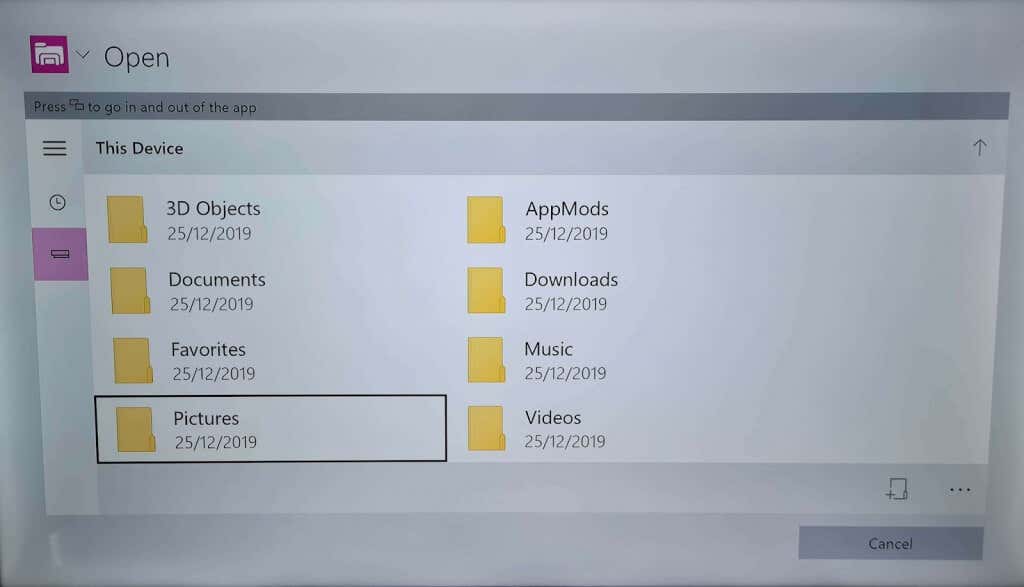
Vous remarquerez que votre PFP n'est pas mis à jour immédiatement, car votre photo doit être vérifiée avant de pouvoir être approuvée.
Changer votre image de joueur en photo de votre avatar
Pour transformer votre PFP en un instantané de votre avatar, vous devez d'abord créer un avatar. Voici comment procéder :.
Allumez votre Xbox et appuyez sur le bouton Xbox.
Sélectionnez Mes jeux et applications>Tout afficher.
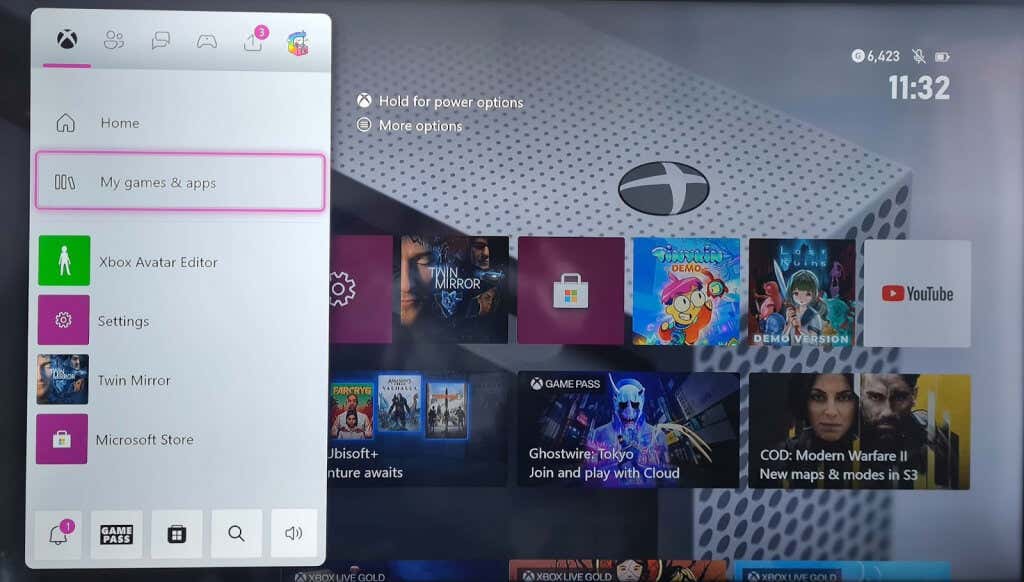
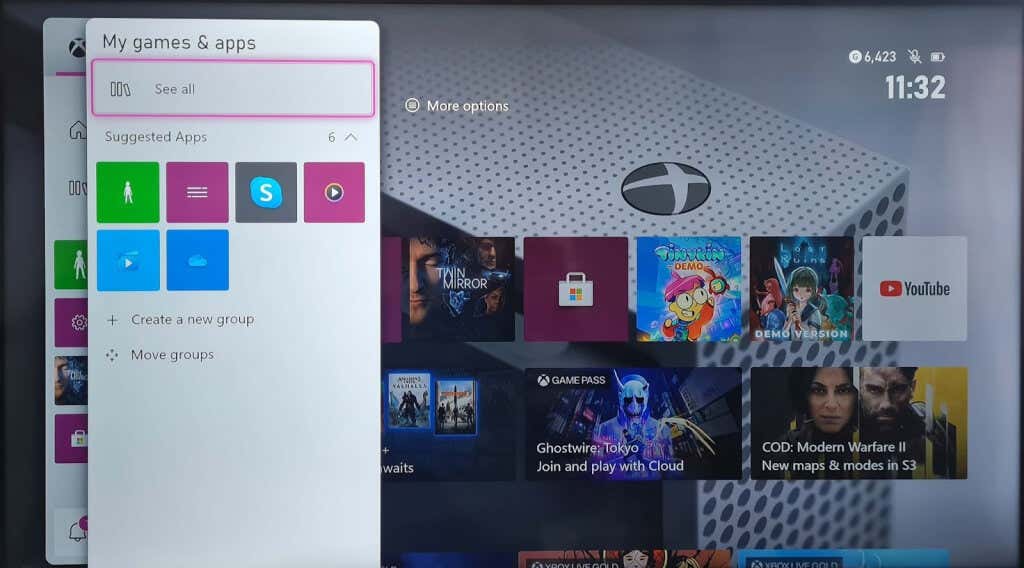
Choisissez Applications, puis sélectionnez l'application Éditeur d'avatar Xbox.
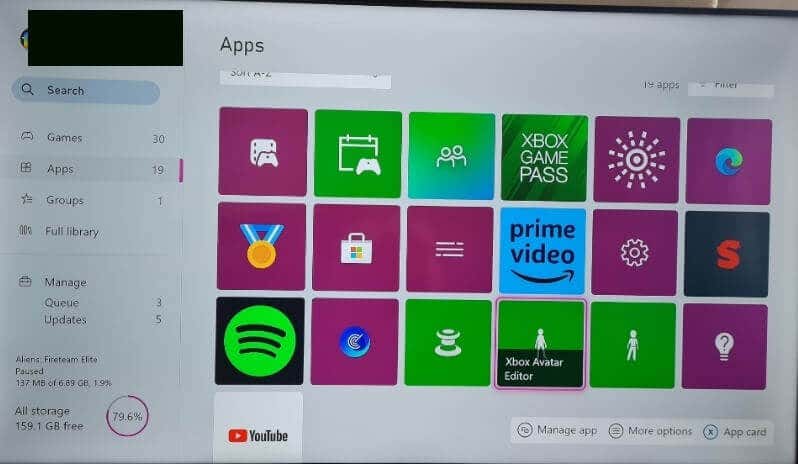
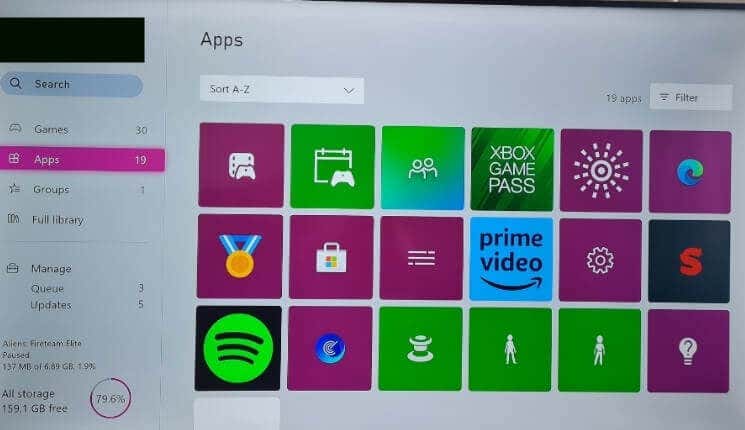
Sélectionnez votre avatar et passez du temps à le personnaliser jusqu'à ce qu'il soit terminé.
N'oubliez pas d'appuyer sur Ypour enregistrer votre avatar.
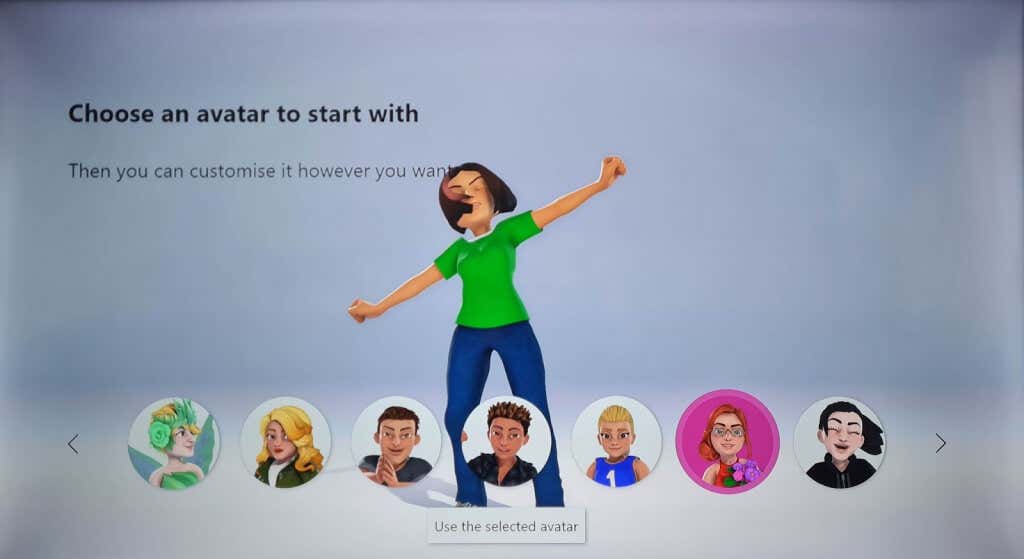
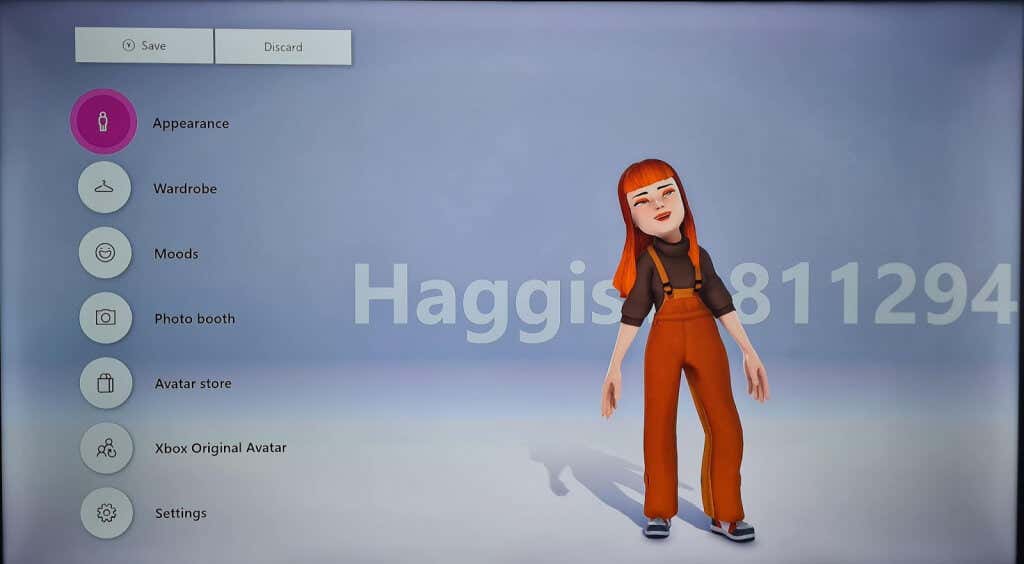
Vous pouvez également modifier un avatar existant, et voici comment procéder :
Appuyez sur le bouton Xbox.
Sélectionnez Mes jeux et applications>Tout afficher.
Choisissez Applications, puis sélectionnez l'application Xbox Avatar Editor.
Modifiez votre avatar, puis sélectionnez Opour enregistrer.
Enfin, vous pouvez prendre un instantané de votre avatar pour l'utiliser comme Xbox PFP :
Ouvrez l'application Éditeur d'avatar Xbox.
Sélectionnez Photobooth.
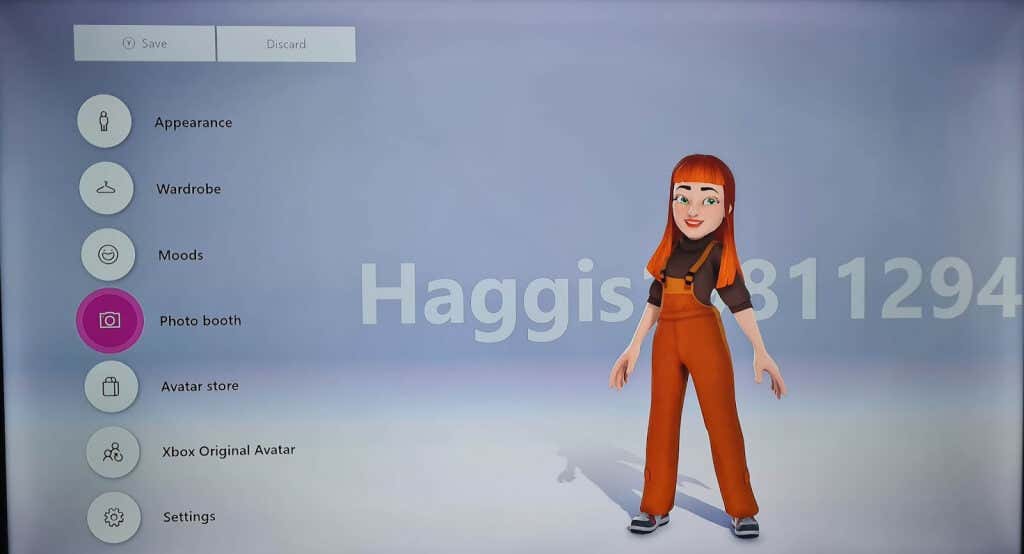
Personnalisez la pose de votre avatar à l'aide des outils.
Appuyez sur Ypour prendre la photo de votre avatar.

Sélectionnez Enregistrer en tant que gamerpic.
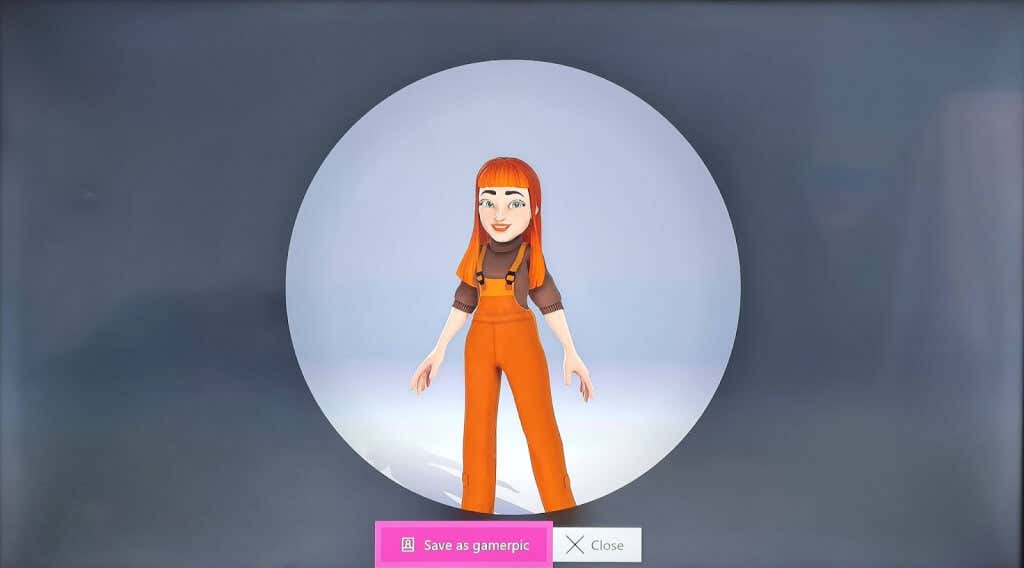
Vous devriez voir un écran indiquant « Succès ! Votre image de joueur a été enregistrée.”
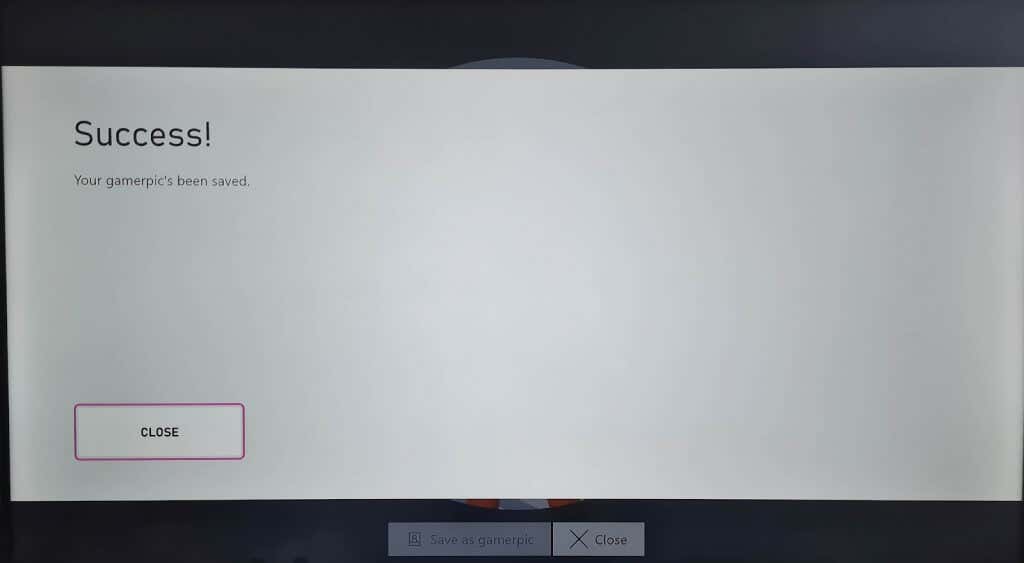
Si vous n'êtes pas satisfait des résultats et souhaitez reprendre la photo, appuyez sur Annuler, puis répétez les étapes 3 à 5 jusqu'à ce que vous soyez satisfait de votre nouvelle photo de joueur.
.
Articles Similaires: